Page 1
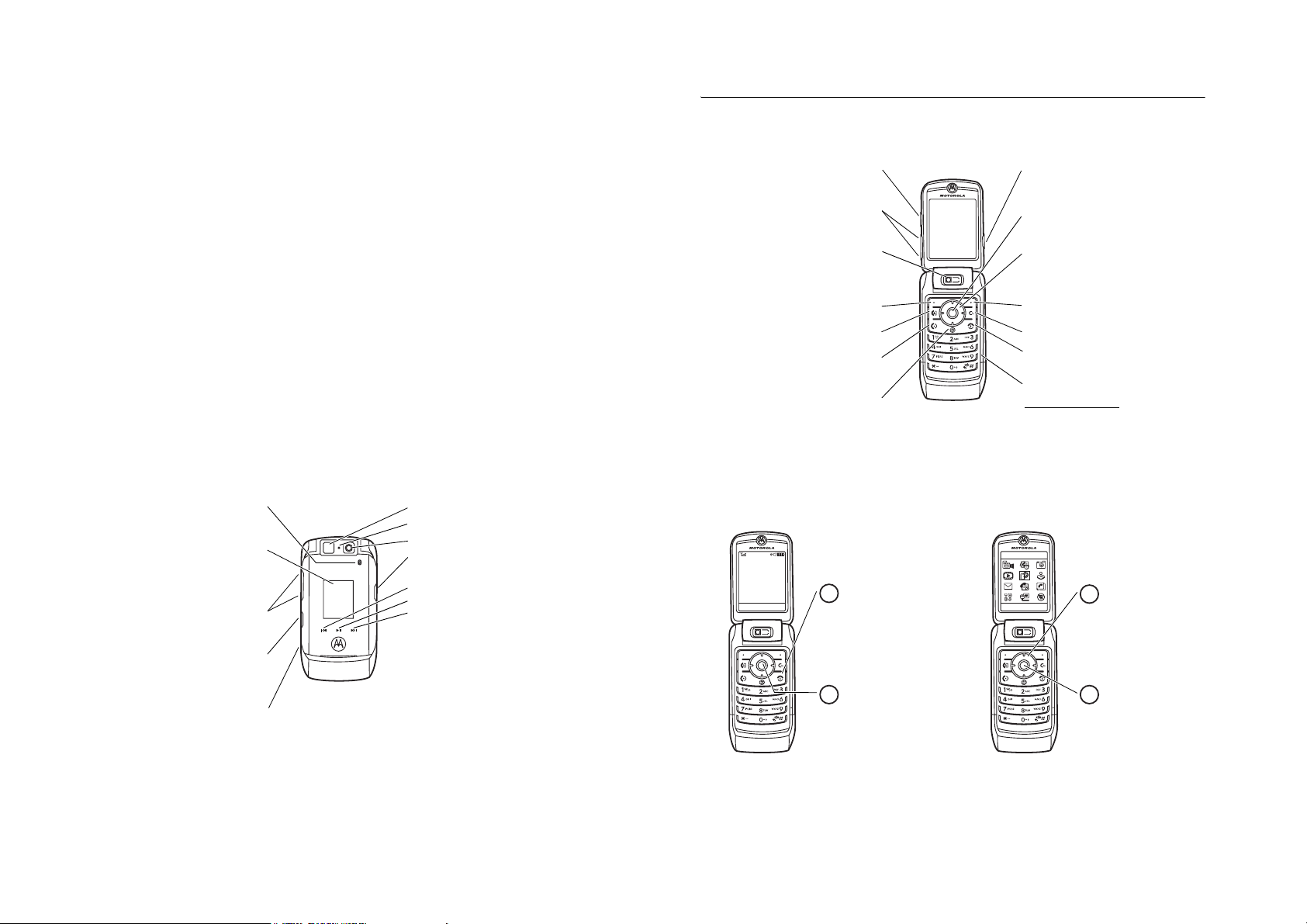
v67.1.0 Русский
HELLOMOTO
v67.1.0 Русский
камеры при закрытой откидной крышке.
параметров, удержание внешних клавиш
Индикатор соединения Bluetooth™
Появляется при установлении
соединений Bluetooth.
Просмотр информации о входящем
вызове, использование видоискателя
Клавиши регулировки громкости
Регулировка уровня громкости.
Открытие аудиопроигрывателя, выбор
для их блокировки/разблокировки.
дополнительных принадлежностей
Для вставки зарядного устройства и
дополнительных принадлежностей.
Внешний дисплей
Интеллектуальная клавиша
Гнездо для подключения
Фотовспышка
Индикатор включения камеры
Внешний объектив камеры
Клавиша камеры
Сенсорные клавиши управления
воспроизведением музыки
Назад
Воспроизведение/пауза
Вперед
Эти клавиши появляются на дисплее при
открытии
аудиопроигрывателя.
Представляем новый беспроводной телефон
кратким описанием внешнего вида телефона.
Интеллектуальная клавиша
Клавиши регулировки громкости
Внутренний объектив камеры
Левая программная клавиша
Клавиша видеовызова
12:00
КАМЕРАСООБЩЕН.
Клавиша вызова
Включение линии.
Чтобы включить телефон,
1
нажмите и удерживайте на
протяжении нескольких
секунд
включения питания O
пока не включится
подсветка дисплея
телефона.
Нажмите
клавишу s
открыть
v67.1.0 Русский
Выполнение вызова и ответ на вызов.
Начальное меню Главное меню
Оператор сотовой связи
31/12/07
клавишу
центральную
, чтобы
Главное меню
MOTO
RAZR™ maxx V6 3G. Ознакомьтесь с
Клавиша камеры
Центральная клавиша выбора
Открытие меню и выбор пунктов меню.
Клавиша перемещения
Перемещение по меню.
Правая программная клавиша
Клавиша удаления/возврата
Клавиша питания/завершения
Включение и отключение, завершение
разговора и выход из меню.
Микрофон
Убедитесь, что во время вызовов пальцы
не закрывают микрофон.
1
Интернет
Чтобы выделить нужный
3
НАЗАДВЫБРАТЬ
,
.
элемент меню, нажмите
клавишу перемещения
вверх, вниз, влево
вправо (S
Нажмите
42
клавишу s
выбрать элемент.
или
).
центральную
, чтобы
Сведения об установке параметров автоматической блокировки см. на стр. 72. Процедура
включения подсветки при поступлении входящих вызовов и сообщений описана на стр.74.
2
3
Page 2
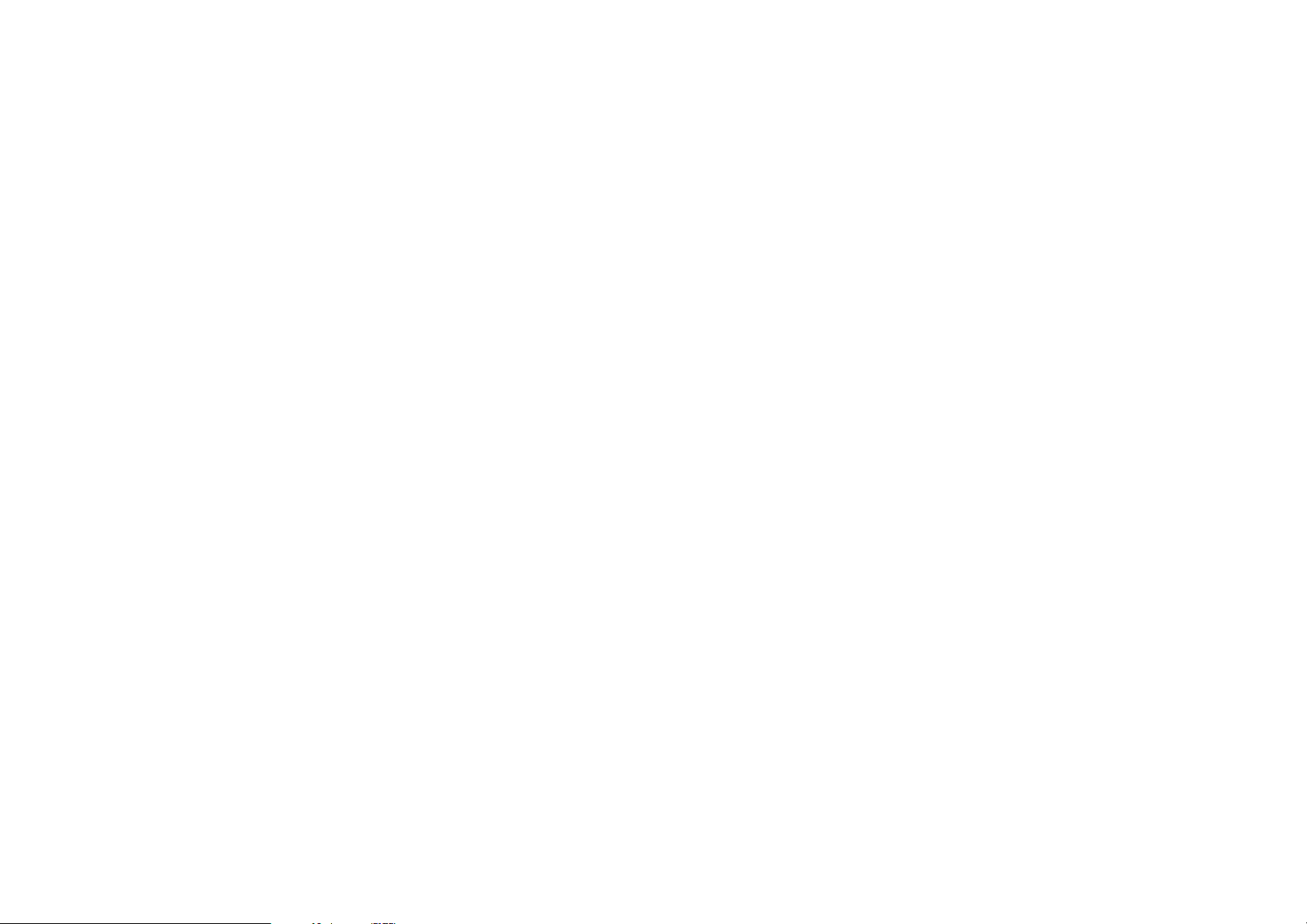
v67.1.0 Русский
www.hellomoto.com
Некоторые функции мобильного телефона
зависят от возможностей и настройки
используемой сети оператора сотовой
связи. Кроме того, отдельные функции
могут быть отключены оператором или их
функциональный диапазон может быть
ограничен настройками сети. Сведения о
доступности тех или иных функций можно
получить у оператора сотовой связи. Все
сведения о функциях, функциональных
возможностях и
других спецификациях
продукта, а также сведения, содержащиеся
в настоящем руководстве пользователя,
основаны на последней информации и
считаются достоверными на момент
публикации. Компания Motorola сохраняет
за собой право вносить изменения в эти
сведения или спецификации без
предварительного уведомления или
обязательства.
4
v67.1.0 Русский
регулярного обновления руководств
пользователя и поддержания информации
о продукте в актуальном состоянии. Тем не
менее, если эта версия печатного
руководства пользователя не отражает
основные функции нашего продукта,
сообщите нам об этом. Вы можете также
загрузить самые последние версии
руководств в разделе для потребителей на
веб-узле компании Motorola по адресу
http://www.motorola.com.
Товарный знак MOTOROLA и эмблема со
стилизованным символом M
зарегистрированы в Патентном ведомстве
Все остальные товарные знаки
США.
являются собственностью их владельцев.
Товарные знаки Bluetooth являются
собственностью их владельца и
используются компанией Motorola, Inc. по
лицензии. Java и все остальные марки и
товарные знаки, основанные на Java,
являются товарными знаками или
зарегистрированными товарными знаками
корпорации Sun Microsystems, Inc. в США и
других странах. Microsoft, Windows и
Windows Me являются
зарегистрированными товарными знаками
корпорации Microsoft Corporation. Windows
XP является товарным знаком корпорации
Microsoft Corporation.
© Motorola, Inc., 2006.
v67.1.0 Русский
Внимание!
Внесение каких-либо
изменений в конструкцию мобильного
телефона без специального их утверждения
компанией Motorola лишает права на
эксплуатацию данного оборудования.
Предупреждение об авторских правах на
программное обеспечение
Описанные в данном руководстве продукты
компании Motorola могут включать
программное обеспечение с авторскими
правами компании Motorola и независимых
производителей, сохраненное в
полупроводниковой памяти или на других
носителях. Законы Соединенных Штатов
Америки и других стран защищают
исключительные права компании Motorola
и независимых производителей
программного обеспечения на
программные изделия, охраняемые
авторским правом, например
исключительные права
на распространение
или воспроизведение программного
обеспечения. Соответственно, изменение,
вскрытие технологии, распространение
или воспроизведение любого
программного обеспечения,
содержащегося в продуктах компании
Motorola, запрещено в степени,
определенной законодательством. Кроме
того, приобретение продуктов компании
Motorola не означает получения напрямую
или косвенно лицензии на использование
продуктов компании Motorola или
независимых производителей
программного обеспечения, защищенных
авторскими правами, патентами
или
заявками на патент, кроме обычной,
неисключительной, безвозмездной
лицензии на использование, которая
предусмотрена законодательством при
продаже продукта.
Хотя спецификация и наборы функций
могут быть изменены без
предварительного уведомления, мы
предпринимаем все возможные усилия для
5
6
Page 3

Coдepжание
Блокировка и
разблокирование
телефона. . . . . . . . . . . . 71
Блокировка и
разблокировка внешних
клавиш. . . . . . . . . . . . . . 72
Настройка . . . . . . . . . . . . . 73
Стиль звонка. . . . . . . . . 73
Подсветка звонков и
событий . . . . . . . . . . . . . 74
Дата и время . . . . . . . . . 75
Фон . . . . . . . . . . . . . . . . 75
Заставка . . . . . . . . . . . . 76
Темы . . . . . . . . . . . . . . . 77
Внешний вид
дисплея . . . . . . . . . . . . . 77
Способы ответа . . . . . . 78
Функции вызова . . . . . . . . 79
Отключение оповещения
о вызове . . . . . . . . . . . . 79
Последние вызовы . . . . 79
Повторный набор
номера. . . . . . . . . . . . . . 81
Звонок по номеру
пропущенного
вызова . . . . . . . . . . . . . . 81
Oпределитель
номера. . . . . . . . . . . . . . 82
Экстренные вызовы . . . 82
Голосовая почта . . . . . . 83
Другие функции . . . . . . . . 84
Дополнительные
возможности
вызова . . . . . . . . . . . . . . 84
Справочник . . . . . . . . . . 90
Сообщения . . . . . . . . . . 97
Индивидуальные
настройки . . . . . . . . . . 102
Продолжительность и
стоимость вызовов. . . 105
Разговор без
помощи рук. . . . . . . . . 106
Сеансы передачи
данных . . . . . . . . . . . . . 108
Сеть . . . . . . . . . . . . . . . 110
Личный органайзер . . 111
Защита . . . . . . . . . . . . . 115
Новости и
развлечения . . . . . . . . 115
Данные SAR . . . . . . . . . . 120
Информация ВОЗ . . . . . . 123
Алфавитный
указатель. . . . . . . . . . . . . 124
Схема меню. . . . . . . . . . . . . 9
Техника безопасности . . . 11
Эксплуатация и уход . . . . 22
Соответствие
нормативам ЕС . . . . . . . . . 23
Сведения об
утилизации . . . . . . . . . . . . 24
Общие сведения . . . . . . . . 25
Об этом
руководстве. . . . . . . . . . 25
SIM-карта . . . . . . . . . . . . 26
Aккумулятор . . . . . . . . . 27
Включение и выключение
телефона . . . . . . . . . . . . 30
Выполнение вызова . . . 30
Ответ на вызов . . . . . . . 30
Cохранение номера
телефона . . . . . . . . . . . . 31
Вызов по сохраненному
телефонному
номеру . . . . . . . . . . . . . . 31
Ваш собственный
номер . . . . . . . . . . . . . . . 32
Отличительные
возможности . . . . . . . . . . . 33
Беспроводное соединение
Bluetooth™ . . . . . . . . . . . 33
Aудиопроигрыват
ель . . . . . . . . . . . . . . . . . 41
Фотографии . . . . . . . . . . 45
Видеоклипы . . . . . . . . . . 48
Bидеовызовы . . . . . . . . . 50
Текстовое
сообщение . . . . . . . . . . . 51
Карта памяти . . . . . . . . . 54
Подключение
кабелей. . . . . . . . . . . . . . 57
Обновления для
телефона . . . . . . . . . . . .58
Как пользоваться
телефоном . . . . . . . . . . . . . 60
Дисплей . . . . . . . . . . . . . 60
Ввод текста. . . . . . . . . . . 64
Громкость. . . . . . . . . . . . 68
Kлавиша
перемещения . . . . . . . . . 69
Интеллектуальная
клавиша . . . . . . . . . . . . . 69
Bнешний дисплей . . . . .70
Динамик громкой
связи . . . . . . . . . . . . . . . . 70
Коды и пароли . . . . . . . . 71
Coдepжание
7
8
Coдepжание
Page 4
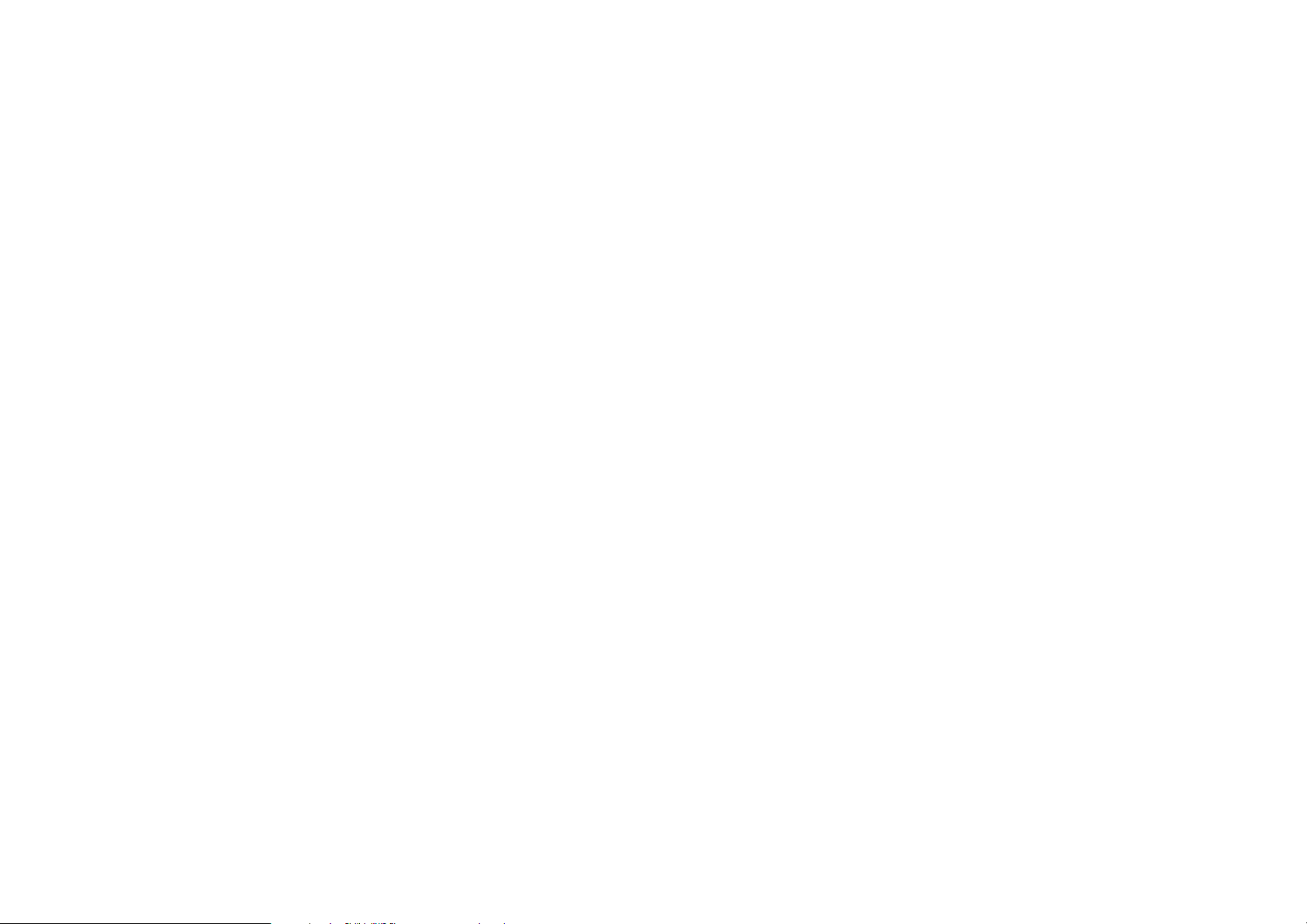
v67.1.0 Русский
Главное меню
9
É
I
h
Видеокамера
Инструменты
•SIM карта *
• Калькулятор
• Календарь
• Будильник
• Службы вызова
• Фиксирован. набор *
• Вызов служб *
• Быстрый набор
• Список активации
Фотокамера
Мультимедиа
• Ср. поиска медиа
• Музыка
• Картинки
• Видео-клипы
• Голосов. комментарий
• Мелодии звонков
• Фоны
• Темы
• Фотокамера
• Видеокамера
• Голос. комментарий
Схема меню
a
Интернет
• Запуск браузера
• Закладки
• Журнал историй
• Перейти на страницу
• Настройка браузера
• Сетевые сеансы *
Q
Игры и приложения
• Справка
e
Сообщения
• Создать сообщение
• Голосовая почта
• Входящие сообщ.
• E-mail сообщения
• Сообщ. браузера
• Информ. службы *
• Исходящие сообщ.
• Черновые сообщ.
• Шаблоны сообщ.
s
Последние вызовы
•(нажмите клавишу * или #
для перемещения по списку
вызовов)
n
Справочник
w
Параметры
•(см. след. стр.)
L
Подключение
• Bluetooth соединение
• Установки USB
•MOTOSYNC*
%
Режим "В самолёте"
• Режим "В самолёте"
• Напомнить при вкл.
* дополнительные функции
Это стандартная структура
главного меню. В вашем
телефоне меню может
несколько отличаться.
Совет.
Чтобы получить
справку по функциям
телефона, выберите пункт
Справка
в меню QИгры и
приложения
.
v67.1.0 Русский
Меню «Параметры»
l
Личные настройки
• Рабочий экран
• Главное меню
• Настр. голос. набора
• Оболочка экрана
• Приветствие
• Фон рабоч. экрана
• Заставка раб. экрана
t
Стили звонка
• Стиль
• Стиль: Инфо
• Световой вызовов
• Подсветка событий
L
Подключение
•Bluetooth соединение
• Установки USB
•MOTOSYNC*
H
Переад рес. вызова *
• Голосовые вызовы
• Видео-вызовы
• Отменить всё
• Состояние переадрес.
• Ном. переадр. выз.
U
Настройка вызовов
• Таймер разговора
• Настр. стоим. вызова *
• Показать мой номер
• Параметры ответа
• Ожидание вызова
• Оповещ. о сообщен.
* дополнительные функции
Схема меню
10
Z
Основная настройка
• Время и дата
• Быстрый набор
• Авто-повтор набора
• Активность дисплея
• Подсветка
• Подсветка зарядки
• Прокрутка
• Язык меню
• Яркость дисплея
•DTMF режим
• Сброс до завод. устан.
• Очистка всех данных
m
Состояние телефона
• Мои телеф. номера
• Сведения о кредите/Доступно *
• Активная линия SIM *
• Индикатор батареи
• Место для загрузки
• Устройства хранения
• Язык голос. набора
• Обновление ПО *
• Другие сведения
S
Телефон. гарнитура
• Авто-ответ
• Параметры вызова
• Голосовой набор
J
Настройка для авто
• Авто-ответ
• Автомоб. гарнитура
• Задержка выключения
• Время зарядки
j
Сеть оператора
• Новая сеть
• Настройка сети
• Доступные сети
• Мой список сетей *
• Служебный сигнал
• Сигнал сброса вызова
u
Защита
• Блокиров. телефона
• Блокировка клавиатуры
• Блокир. приложения
• Показать частные записи
• Фиксирован. набор *
• Запрет вызовов *
• Блокировка вызова *
•PIN-код SIM карты
• Новые пароли
• Управление сертифик.*
c
Параметры Java
• Система Java
• Удалить все прилож.
• Вибрация в прилож.
• Громкость в прилож.
• Важность прилож.*
• Подсветка в прилож.
• Задать резерв. прилож.*
•DNS IP*
%
Режим "В самолёте"
• Режим "В самолёте"
• Напомнить при вкл.
Схема меню
9
Page 5
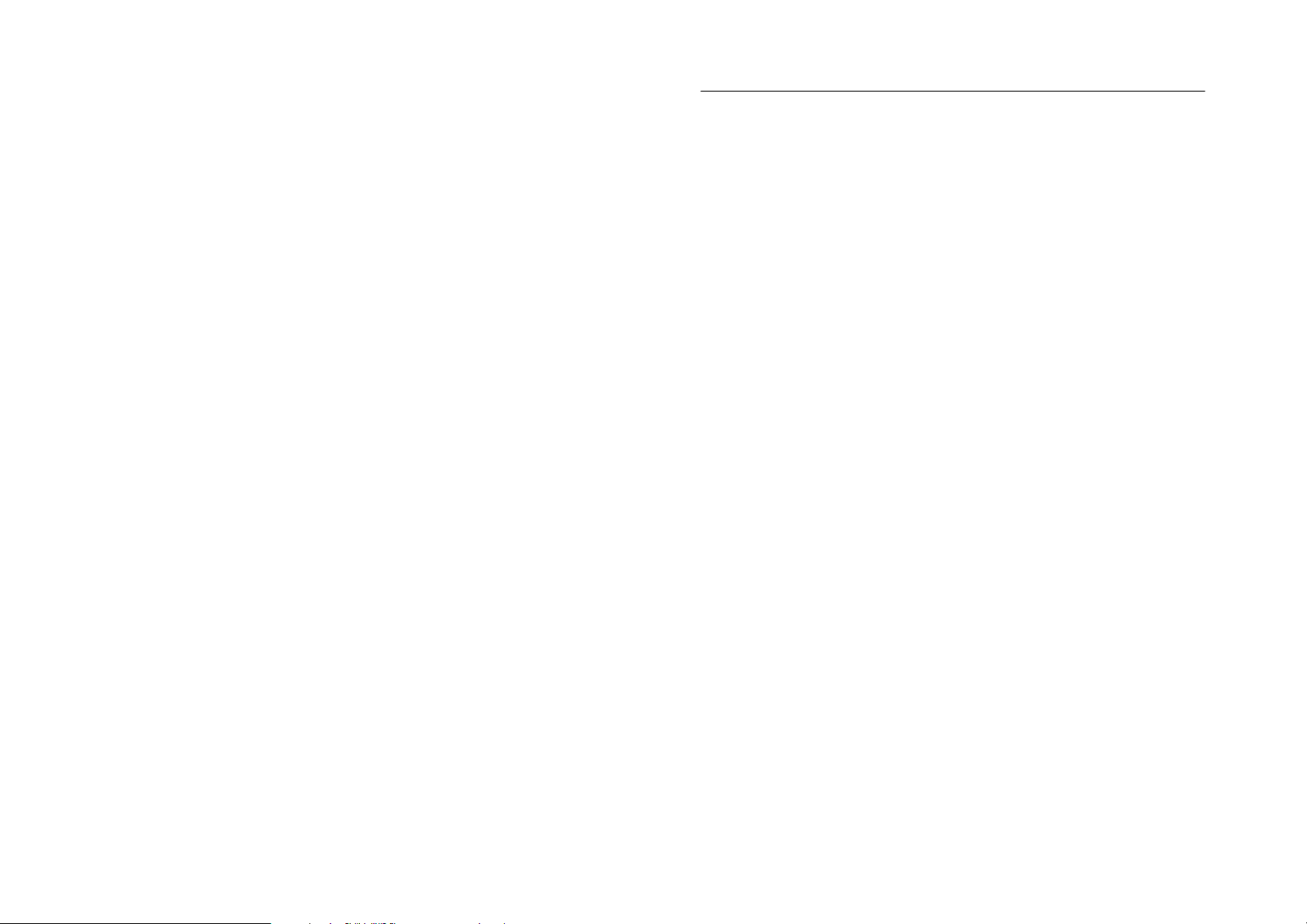
Техника безопасности иобщаяинформация
Техника безопасности
приспособлений может стать причиной
повреждения телефона и/или привести к
превышению местных нормативных
требований по допустимой мощности.
НЕ касайтесь внешней антенны при
ПОЛЬЗОВАНИИ телефоном. Это может
ухудшить качество связи и привести
кпревышению необходимого для работы
телефона уровня мощности передачи.
Эксплуатация телефона
Разговаривая по телефону, держите его
так, как будто это обычный проводной
аппарат.
Ношение телефона: голосовая связь
При ношении телефона при
необходимости всегда пользуйтесь
поставляемыми или разрешенными
компанией Motorola клипсами,
держателями, футлярами, чехлами или
ремешками для этого телефона, чтобы
соблюсти требования по допустимому
уровню влияния РЧ при обеспечении
голосовой связи. Использование
принадлежностей, не разрешенных
компанией Motorola, может привести к
превышению норм воздействия РЧ
излучения телефона.
Если Вы не используете вышеупомянутые
разрешенные или поставляемые
компанией Motorola принадлежности для
ношения, и не используете телефон в
обычном положении, следите, чтобы
телефон и его антенна при передаче
находились на расстоянии не менее
2,5 сантиметров от кожного покрова.
Работа с данными
При использовании любой функции в
телефоне по работе с данными (с помощью
или без помощи вспомогательного кабеля)
следите, чтобы телефон и его антенна
располагались на расстоянии не менее
2,5 сантиметров от кожного покрова.
ВАЖНАЯ ИНФОРМАЦИЯ ПО
БЕЗОПАСНОМУ И ЭФФЕКТИВНОМУ
ИСПОЛЬЗОВАНИЮ ПРОДУКТА.
ОЗНАКОМЬТЕСЬ С ДАННОЙ
ИНФОРМАЦИЕЙ ПЕРЕД
ИСПОЛЬЗОВАНИЕМ ВАШЕГО ТЕЛЕФОНА.
1
Воздействие радиочастотной (РЧ)
энергии
Ваш телефон снабжен приемником и
передатчиком. Будучи включенным, он
принимает и передает радиочастотную (РЧ)
энергию. Во время разговора по телефону
система обработки соединения
контролирует уровень мощности, на
котором телефон осуществляет передачу.
Рекомендованные принадлежности
Использование принадлежностей, не
разрешенных компанией Motorola,
включая, но не ограничиваясь этим,
аккумуляторы, антенны и откидные
крышки, может привести к превышению
норм воздействия РЧ мощности телефона.
Список рекомендуемых принадлежностей
Motorola помещен на сайте
www.motorola.com
.
Радиочастотные помехи/
совместимость
Примечание.
устройства подвержены влиянию
радиочастотных помех от внешних
источников, если они недостаточно
защищены, содержат конструктивные
недостатки или неправильно настроены
для работы с РЧ. В некоторых случаях Ваш
телефон может вызвать радиопомехи.
Практически все электронные
Телефон Motorola разработан в
соответствии с нормативными
требованиями по влиянию РЧ на человека,
принятыми в Вашей стране.
Меры предосторожности при
эксплуатации
Для оптимальной работы телефона и
обеспечения допустимого уровня влияния
РЧ на человека, предусмотренного
соответствующими стандартами, всегда
соблюдайте следующие правила.
Внешняя антенна
Если телефон имеет внешнюю антенну,
используйте только прилагающуюся
антенну или антенну, рекомендованную
компанией Motorola. Использование
неразрешенных антенн, модификаций или
Техника безопасности
Примечание.
соответствует требованиям части 15
правил Федеральной комиссии по связи
(FCC). Эксплуатация осуществляется в
соответствии с указанными ниже
условиями: (1) данное устройство не может
вызывать помехи и (2) данное устройство
должно воспринимать любые помехи,
включая помехи, нежелательные для
нормальной работы устройства.
Данное устройство
Производственные помещения
Отключайте телефон во всех помещениях,
где имеются таблички с соответствующими
надписями. К таким помещениям относятся
больницы или оздоровительные
учреждения, которые могут использовать
оборудование, чувствительное к внешнему
радиоизлучению.
11
Техника безопасности
12
Техника безопасности
13
Page 6
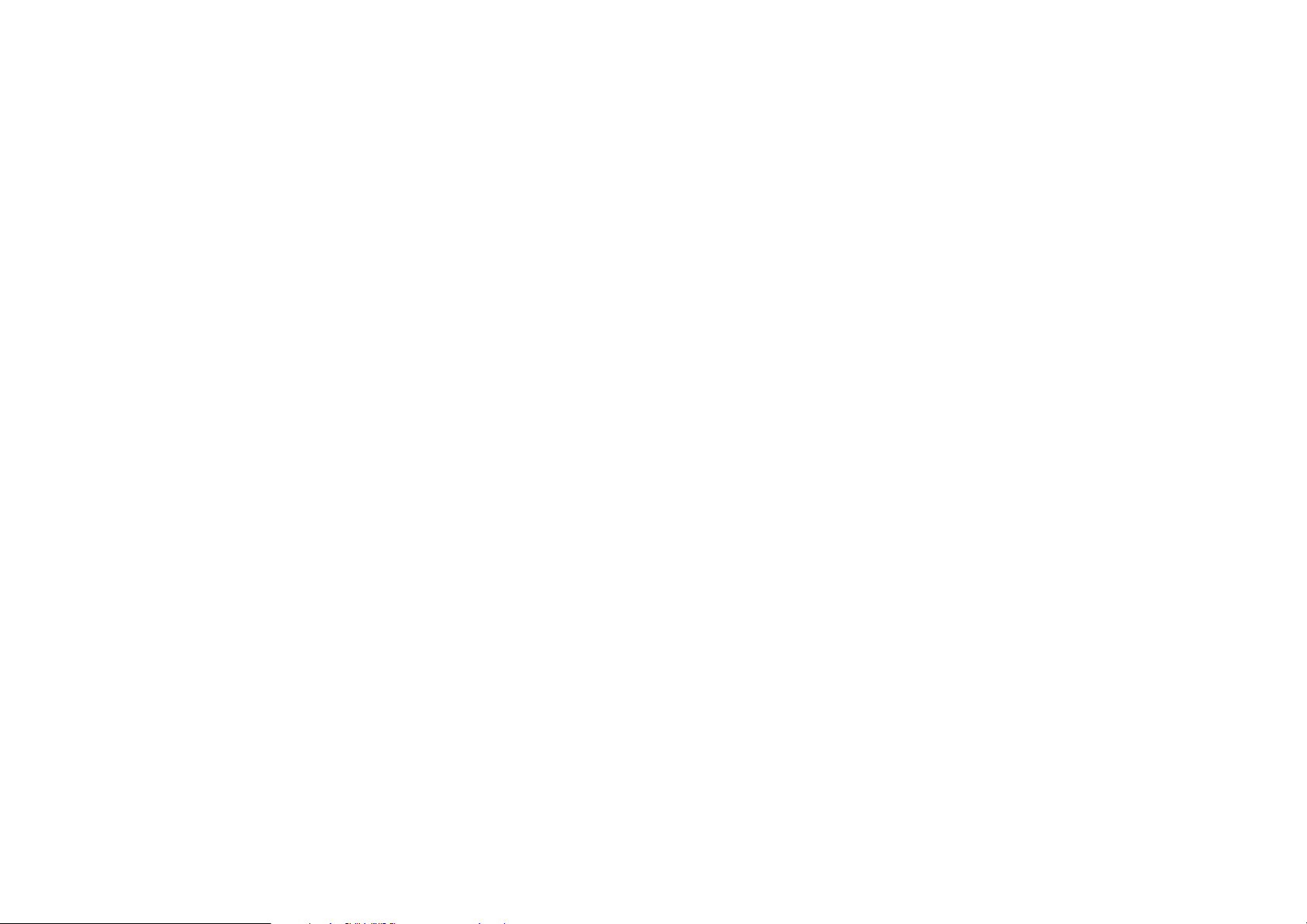
Самолет
Всегда отключайте беспроводное
устройство по требованию экипажа. Если
устройство имеет специальный режим для
работы во время авиаперелета или
подобные функции, проконсультируйтесь с
экипажем на предмет возможности
использования устройства в полете. Если
устройство имеет функцию
автоматического включения, отключите эту
опцию до подъема на борт самолета или до
попадания в зону, где использование
беспроводных устройств
запрещено.
Медицинские устройства
Кардиостимуляторы
Производители кардиостимуляторов
рекомендуют держать телефон на
расстоянии не менее 15 сантиметров от
кардиостимулятора.
Техника безопасности
14
Люди с подключенным
кардиостимулятором должны:
•
ВСЕГДА держать ВКЛЮЧЕННЫЙ
телефон на расстоянии более
15 сантиметров от
кардиостимулятора.
•
НЕ носить телефон в нагрудном
кармане.
•
При разговоре по телефону держать
его у уха с противоположной от
кардиостимулятора стороны,
чтобы свести к минимуму
возможное воздействие.
•
Немедленно ОТКЛЮЧИТЬ телефон,
если есть подозрение, что он создает
помехи кардиостимулятору.
Слуховой аппарат
Некоторые цифровые беспроводные
телефоны могут оказывать влияние на
слуховые аппараты. В подобной ситуации
Вы можете обратиться к производителю
слухового аппарата, чтобы обсудить
возможные альтернативные варианты.
Прочие медицинские устройства
Если Вы пользуетесь другими
персональными медицинскими
устройствами, обратитесь к их
производителю, чтобы определить степень
их защищенности от радиоизлучения.
Возможно, лечащий врач может помочь
Вам в получении информации такого рода.
Использование во время
вождения автомобиля
Проверьте, разрешено ли использование
телефонов во время вождения в
соответствии с местными законами и
нормативными актами. Всегда соблюдайте
эти предписания.
При использовании телефона во время
вождения, пожалуйста, соблюдайте
следующие рекомендации:
•
Сосредоточьте все Ваше внимание
на процессе вождения и дорожной
обстановке. Использование
телефона может быть отвлекающим
фактором в определенной
обстановке. Прекратите разговор,
если Вы не можете сосредоточить
внимание на процессе вождения.
•
Применяйте гарнитуру для
громкоговорящей связи (гарнитуру
handsfree), если она имеется.
Техника безопасности
15
•
Если дорожная обстановка требует,
сверните с дороги иостановитесь,
прежде чем позвонить или ответить
на вызов.
Некоторые рекомендации по соблюдению
безопасного вождения можно найти в
разделе «Меры предосторожности
для беспроводных телефонов» в конце
этого руководства или на сайте компании
Motorola:
www.motorola.com/callsmart
Предупреждения по
эксплуатации
Для автомобилей, оснащенных
воздушной подушкой безопасности
Запрещается класть телефон на воздушную
подушку или в области ее размещения.
Подушки безопасности надуваются очень
быстро и создают значительное усилие.
Если телефон расположен в области
размещения подушки, то в момент
Техника безопасности
16
срабатывания аппарат может быть
выброшен с очень большой силой и
нанести серьезную травму кому-либо из
находящихся вмашине.
Бензозаправочные или
газонаполнительные станции
Соблюдайте все приведенные на
предупреждающих табличках требования,
касающиеся использования
.
радиоэлектронного оборудования на
бензозаправочных или
газонаполнительных станциях. Отключайте
свое беспроводное устройство, если этого
требует уполномоченный персонал.
Потенциально взрывоопасная среда
Отключите телефон перед тем, как войти в
зону с потенциально взрывоопасной
средой. Запрещается извлекать,
устанавливать или заряжать аккумуляторы
в такой обстановке. Искра в потенциально
взрывоопасной обстановке может вызвать
взрыв или пожар, которые могут стать
причиной телесных повреждений или даже
смерти.
Примечание.
взрывоопасным зонам относятся места с
наличием горюче-смазочных материалов
(например, под палубой корабля),
приспособления для транспортировки или
хранения топлива или химических веществ,
помещения, ввоздухе которых
присутствуют химические вещества или
частицы, такие как волокна, пыль или
металлическая пыль. Потенциально
взрывоопасные места обычно (но не
всегда) оборудованы соответствующими
знаками.
К потенциально
Воспламенители и области
воспламенения
Чтобы предотвратить возможное
воспламенение, ОТКЛЮЧИТЕ телефон,
когда Вы находитесь вблизи электрических
детонаторов, в местах, где возможно
воспламенение, или в местах, где есть
таблички с надписью «Отключите
электронные устройства». Следуйте всем
знакам и инструкциям.
Поврежденные изделия
Если телефон подвергся воздействию
воды, сильным ударам или раскололся, не
пытайтесь его использовать, пока
специалисты авторизованного сервисного
центра компании Motorola не оценят
степень повреждения телефона. Не
пытайтесь высушить его с помощью
внешних нагревательных приборов,
например, в СВЧ-печи.
Техника безопасности
17
Page 7
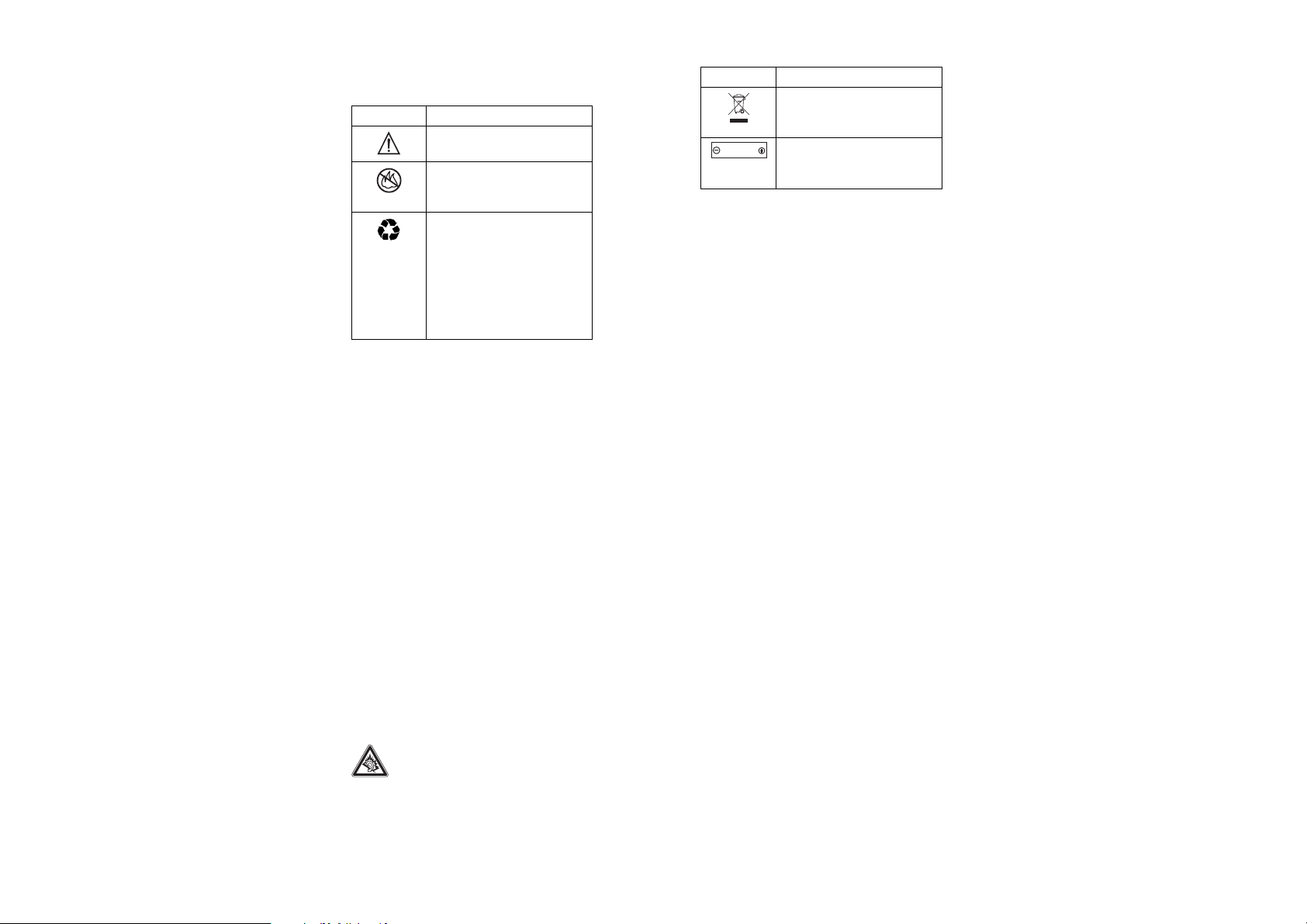
Аккумуляторы и зарядные устройства
Аккумуляторы могут нанести вред
имуществу и/или причинить травму,
например, ожог, при соприкосновении
незащищенных клемм с токопроводящими
материалами (например, драгоценностями,
ключами, цепочками). Токопроводящие
материалы могут вызвать короткое
замыкание и сильно нагреться. Соблюдайте
осторожность при работе с любыми
заряженными аккумуляторами, особенно
если кладете их в карман, сумку или
футляр, в которых находятся
металлические предметы.
только оригинальные аккумуляторы и
зарядные устройства с маркировкой
Motorola Original™.
Внимание!
Чтобы исключить риск
получения травмы, не осуществляйте
утилизацию аккумуляторов посредством
сжигания.
Используйте
На аккумуляторах или на телефоне могут
быть следующие символы:
Символ Описание
032374o
Важная информация по
технике безопасности.
032376o
Нельзя сжигать
использованные
аккумуляторы или телефон.
032375o
Аккумуляторы или телефон
следует сдать на
переработку в соответствии
с действующими
правилами. За более
подробной информацией
обратитесь в местный центр
утилизации.
Символ Описание
Запрещается выбрасывать
аккумуляторы или телефон
в мусорный контейнер.
Li Ion BATT
В телефоне используется
032378o
ионно-литиевый
аккумулятор.
Риск задохнуться
Ваш телефон и его принадлежности могут
содержать съемные детали, при
проглатывании которых маленькие дети
могут задохнуться. Держите телефон и его
принадлежности вне досягаемости
маленьких детей.
Стеклянные элементы
Некоторые части вашего мобильного
телефона могут быть изготовлены из
стекла. Это стекло может разбиться при
падении телефона на твердую поверхность
или при сильном ударе. В случае, если
стекло разбилось, не прикасайтесь к
нему и не пытайтесь вынуть. Не
используйте телефон, пока не замените
стекло в специализированном сервисном
центре.
Припадки/временное
потемнение в глазах
Некоторые люди подвержены
эпилептическим припадкам или
потемнению в глазах, если они смотрят на
мерцающий свет, например, при
просмотре телевизора или во время
видеоигры. Эти припадки или потемнения в
глазах могут случиться слюдьми, даже
если раньше они никогда не возникали.
Если Вы подвержены таким припадкам или
потемнениям в глазах или подозреваете
наследственную
ним, проконсультируйтесь с Вашим
врачом, прежде чем Вы начнете играть в
предрасположенность к
Техника безопасности
18
видеоигры на телефоне или использовать
режим, при котором возникает мерцающий
свет на телефоне. (Включение режима, при
котором возникает мерцающий свет,
предусмотрено не на всех моделях).
Родители должны контролировать детей,
когда они используют видеоигры или
другие функции телефона, при которых
возникает мерцающий свет. Вы должны
прекратить пользование телефоном и
проконсультироваться с врачом
, если у Вас
наблюдается любой из указанных ниже
симптомов: судороги, подергивания глаз
или мышц, потеря сознания,
непроизвольные движения или
дезориентация.
Чтобы уменьшить вероятность появления
таких симптомов, соблюдайте следующие
меры предосторожности:
Техника безопасности
20
•
Не играйте в видеоигры и не
используйте режим с мерцающим
светом, если Вы устали или хотите
спать.
•
Каждый час делайте перерыв не
менее чем на 15 минут.
•
Играйте в комнате, в которой
включено все внутреннее
освещение.
•
При игре держите экран на
максимальном расстоянии от глаз.
Предупреждение об
использовании с высоким
уровнем громкости
Прослушивание музыки или
голосовых сообщений с помощью
наушников при максимальной
громкости может вызвать
ухудшение слуха.
Травмы при повторяющихся
движениях
Когда Вы выполняете повторяющиеся
действия, например, при нажатии клавиш
или вводе символов с клавиатуры, Вы
можете ощущать определенный
дискомфорт в кистях, предплечьях и
плечах, шее или других частях тела. Чтобы
свести к минимуму опасность
возникновения таких проблем, как
тендинит, кистевой туннельный синдром
или скелетно-мышечные нарушения,
руководствуйтесь следующими
инструкциями:
•
Через каждый час игры делайте
перерыв не менее чем на 15 минут.
•
Если Ваши кисти, запястья или
предплечья устали или затекли во
время игры, сделайте перерыв в игре
на несколько часов.
Техника безопасности
•
Если Вы чувствуете боль в запястьях,
кистях или предплечьях во время
или после игры, прекратите игру
и обратитесь за медицинской
помощью.
1. Информация, приведенная в настоящем документе,
заменяет общую информацию по технике безопасности
в руководстве пользователя, выпущенном до 28 января
2005 г.
Техника безопасности
19
21
Page 8
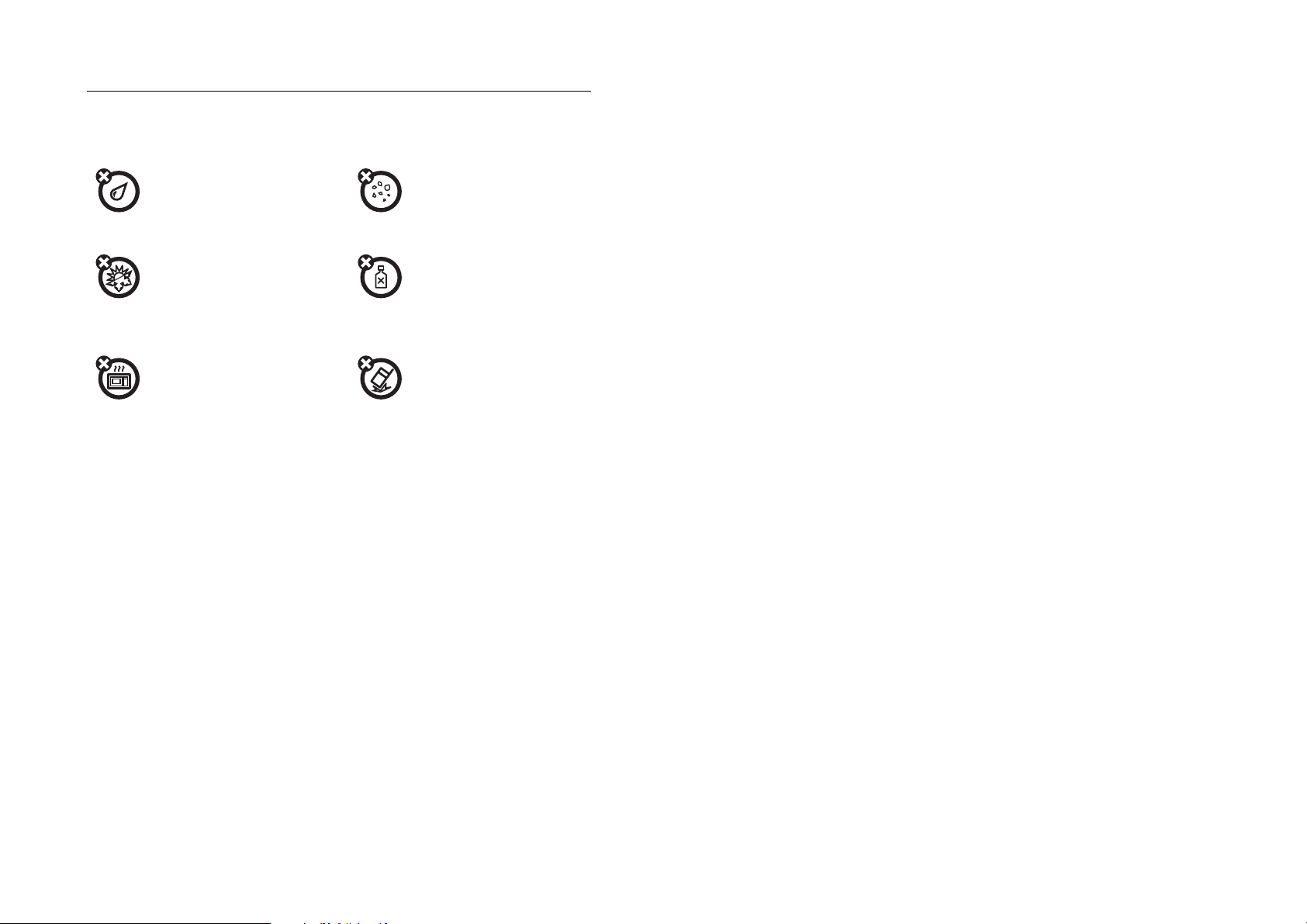
Эксплуатация и уход
Эксплуатация и уход
Чтобы обеспечить нормальную работу вашего телефона Motorola, берегите его от
воздействия:
любых жидкостей пыли и грязи
Берегите телефон от воды,
дождя, повышенной
влажности, пота и других
жидкостей.
высоких или низких
температур
Не подвергайте телефон
воздействию температур ниже
-10°C/14°F или выше 45°C/113°F.
микроволн падения
Не пытайтесь сушить телефон
в микроволновой печи.
Эксплуатация и уход
22
Берегите телефон от частиц
пыли, грязи, песка, пищевых
продуктов и других
посторонних субстанций.
моющих средств
Протирайте телефон только
сухой мягкой салфеткой. Не
используйте спирт или другие
чистящие средства.
Не роняйте телефон.
Page 9
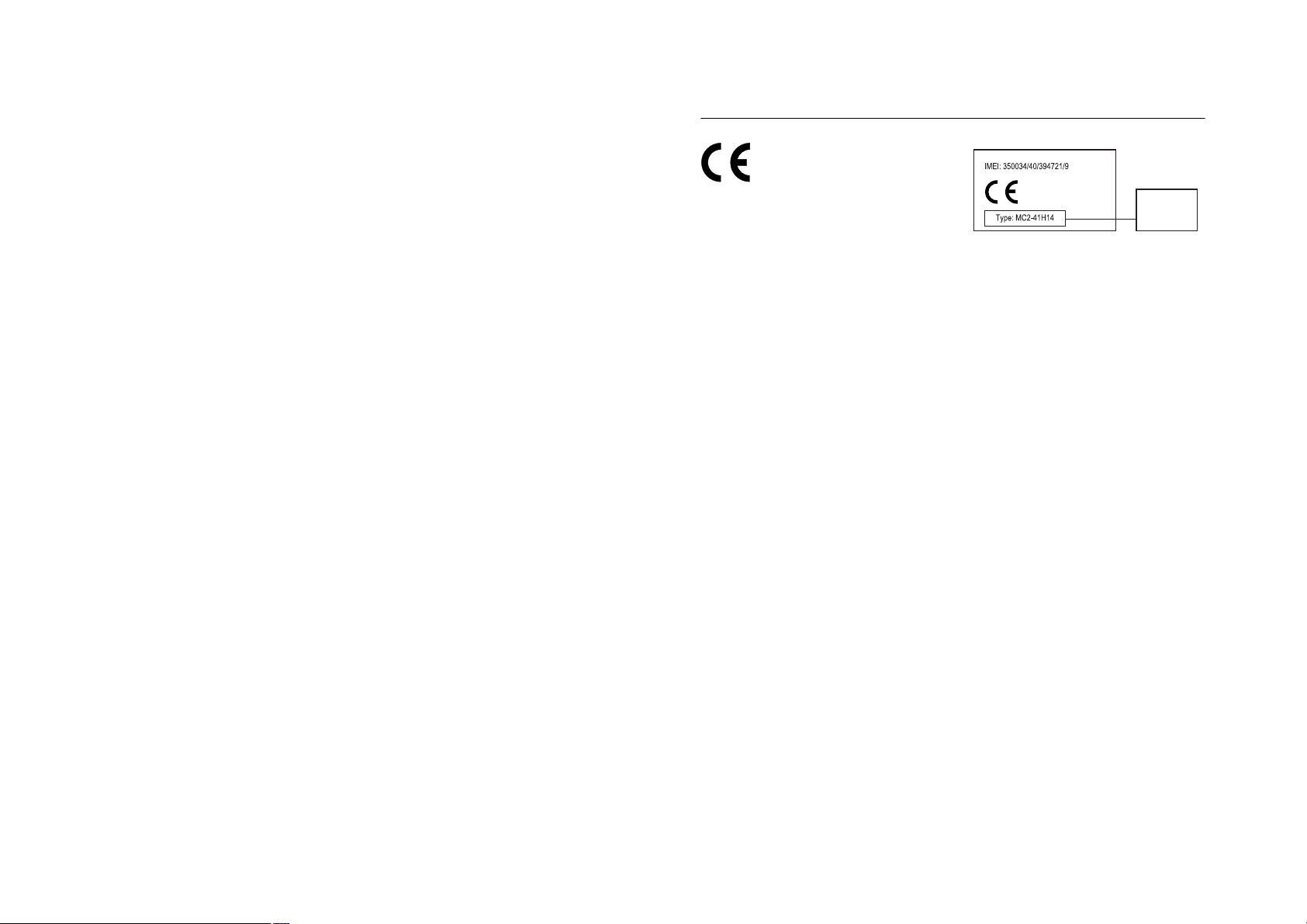
Соответствие нормативам ЕС
Заявление о соответствии директивам
Европейского Союза
Компания Motorola настоящим
удостоверяет, что данный продукт
находится в соответствии со
следующими документами:
•
Основными требованиями и прочими
релевантными положениями
Директивы 1999/5/EC
•
Всеми другими релевантными
Директивами ЕС
Выше показано, как выглядит типичный
Номер утверждения продукта.
Вы можете найти Декларацию о соответствии
(ДОС) Вашего продукта Директиве 1999/5/EC
(Директиве R&TTE) в Интернет по адресу
www.motorola.com/rtte – чтобы найти нужную
ДОС, введите в строку поиска этого Webсайта Номер утверждения с этикетки Вашего
продукта.
0168
Номер
утверждения
продукта
Соответствие нормативам ЕС
23
Page 10
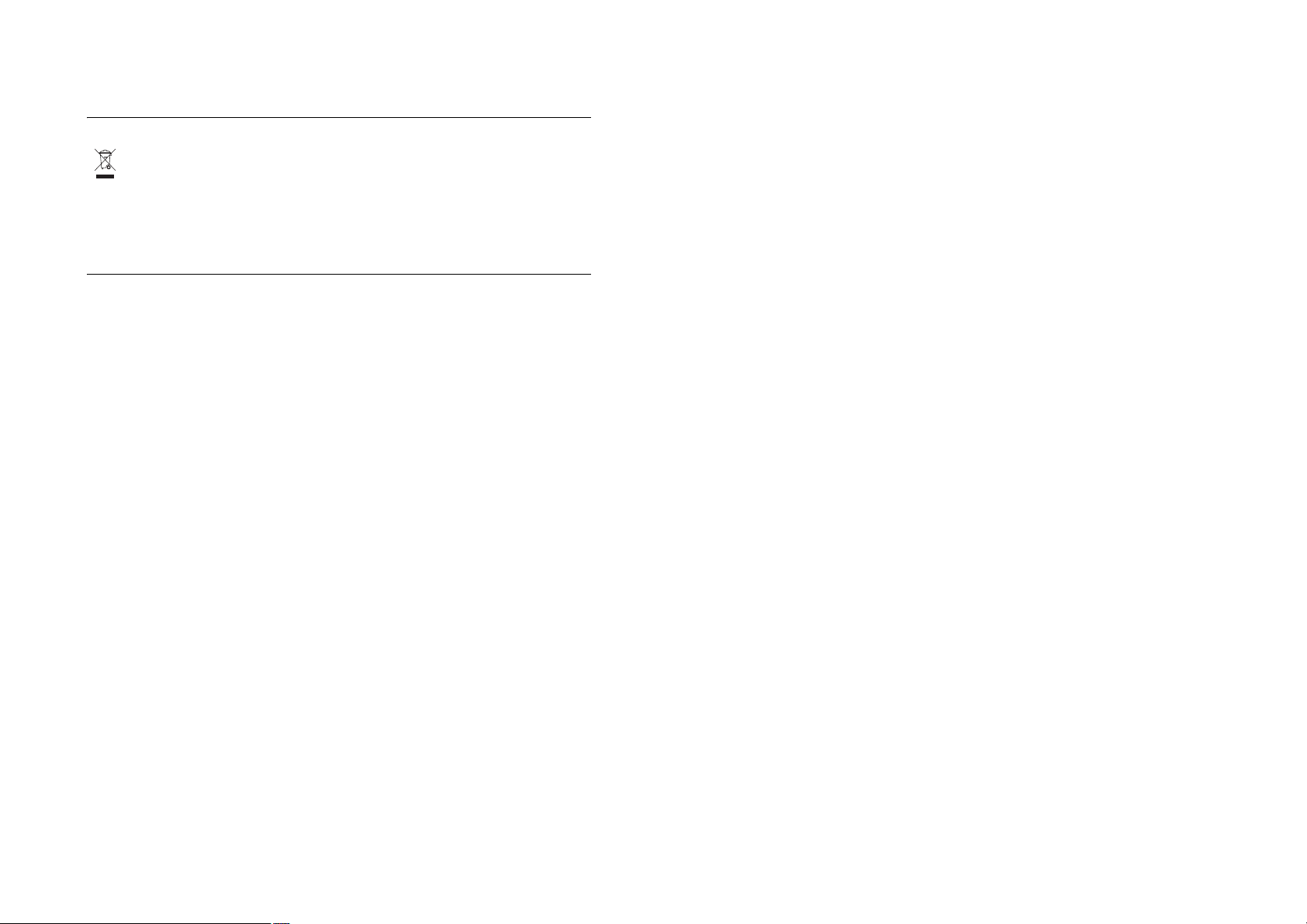
Правильная утилизация — забота об
Сведения об утилизации
окружающей среде
Если на изделие компании
Motorola нанесен указанный
символ, не утилизируйте
устройство вместе с бытовыми
отходами.
Утилизация мобильных телефонов и их
аксессуаров
Не утилизируйте мобильные телефоны или
их электрические аксессуары, например,
зарядные устройства или гарнитуры,
вместе с бытовыми отходами. В некоторых
странах или регионах налажена система
сбора и утилизации электрических и
электронных компонентов. Свяжитесь с
региональными властями для получения
Сведения об утилизации
24
более детальной информации. Если
система сбора и утилизации не налажена,
возвратите ненужные сотовые телефоны
электрические аксессуары в любой
авторизованный сервисный центр
компании Motorola в своем регионе.
и
Page 11
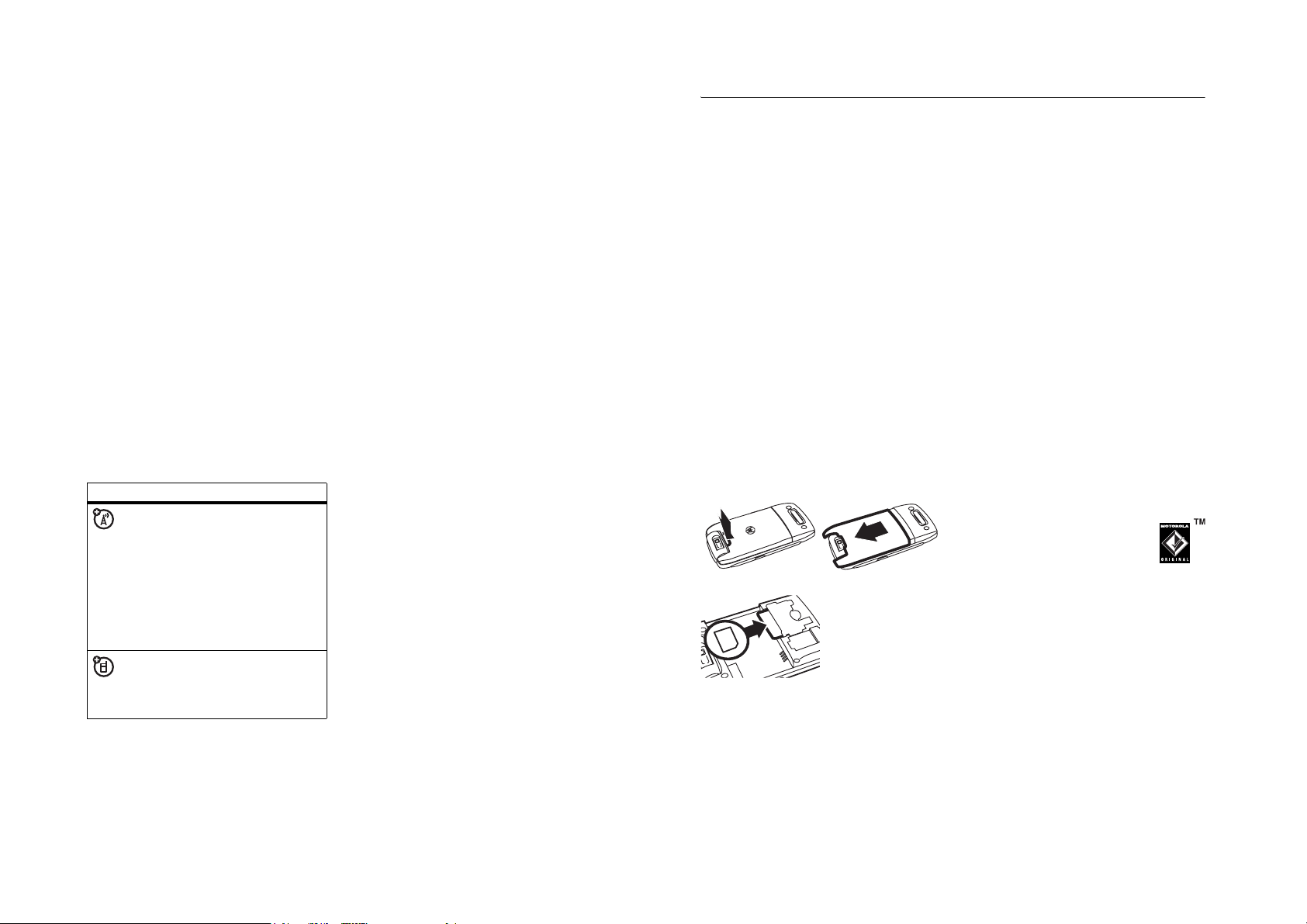
v67.1.0 Русский
Общие сведения
Об этом руководстве
При описании действий по получению
доступа к функциям меню в данном
руководстве используется следующий
синтаксис.
Поиск: s >
>
Создать сообщение
Это означает, что в начальном меню
необходимо выполнить следующие
действия.
1
Нажмите
чтобы открыть начальное меню.
e Сообщения
центральную клавишуs,
2
Нажмите
чтобы перейти к пункту
затем нажмите центральную
клавишу
3
Нажмите клавишу перемещенияS,
чтобы перейти к пункту
а затем нажмите центральную
клавишу
клавишу перемещенияS,
e Сообщения
s
, чтобы выбрать этот пункт.
Создать сообщение
s
, чтобы выбрать этот пункт.
, а
,
v67.1.0 Русский
Условные обозначения
Таким значком обозначаются
дополнительные функции,
которые зависят от сети,
SIM-карты или от заказанных
услуг и могут поддерживаться не
во всех странах. Для получения
дополнительных сведений
обратитесь к оператору сотовой
связи.
Таким значком отмечены
функции, для использования
которых необходимы
дополнительные принадлежности.
Общие сведения
26
SIM-карта
Внимание!
SIM-карту. Не подвергайте ее воздействию
статического электричества, воды и грязи.
На
модуль идентификации абонента)
записи справочника, телефонный номер
владельца SIM-карты и другие личные
данные. Кроме того, на SIM-карте могут
храниться голосовые и текстовые
сообщения, а также параметры доступа в
Интернет. Собственный номер переходит
от телефона к телефону вместе с
SIM-картой.
Сведения об установке и использовании
карты памяти
Перед установкой или удалением
SIM-карты необходимо выключить
телефон и удалить аккумулятор.
Не сгибайте и не царапайте
SIM-карте (Subscriber Identity Module –
хранятся
см. на стр.54.
v67.1.0 Русский
12
3
Aккумулятор
Советы по использованию
аккумулятора
Время работы аккумулятора зависит от
сети, уровня радиосигнала, температуры,
Общие сведения
включенных функций и используемых
принадлежностей.
•
Используйте аккумуляторы
и зарядные устройства
Motorola Original.
Гарантийными условиями
не предусмотрено возмещение
ущерба, вызванного использованием
аккумуляторов и/или зарядных
устройств иных типов
(произведенных другими
компаниями).
•
Зарядка нового аккумулятора или
аккумулятора, не
использовавшегося длительное
время, может занять больше
времени.
Общие сведения
25
27
Page 12
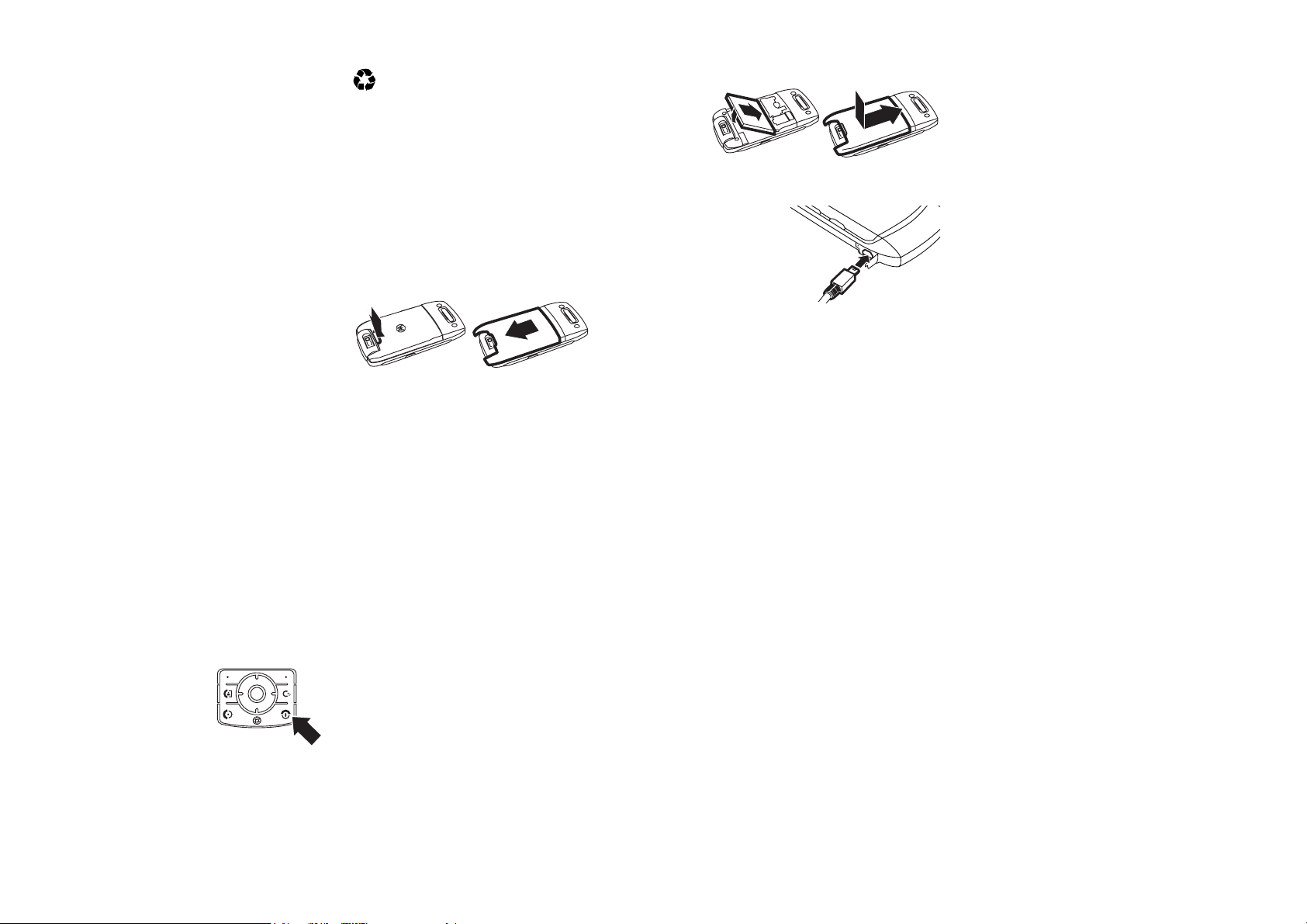
v67.1.0 Русский
•
•
•
При зарядке аккумулятора его
температура должна быть близка к
комнатной.
Аккумуляторы следует хранить в
незаряженном состоянии в
прохладном, темном, сухом месте.
Не подвергайте батареи
воздействию температур ниже -10°C
или выше 45°C. Выходя из
автомобиля, всегда берите телефон
с собой.
Аккумуляторные батареи
постепенно изнашиваются, и по мере
их эксплуатации на зарядку
требуется все больше времени. При
значительном сокращении времени
работы аккумулятора рекомендуется
приобрести новый аккумулятор.
Узнайте, где находится ближайший
032375o
центр утилизации отходов.
Внимание!
батарею в огонь, она может взорваться.
Перед началом работы с телефоном
следует ознакомиться со сведениями по
безопасному использованию
аккумуляторов в разделе «Сведения по
безопасности и общие сведения» данного
руководства.
Ни в коем случае не бросайте
Установка аккумулятора
12
v67.1.0 Русский
34
Зарядка аккумулятора
Новые
аккумуляторы
заряжены не
полностью.
Подключите
зарядное
устройство к
телефону и электрической розетке. Прежде
чем начнется зарядка аккумулятора, может
пройти несколько секунд. По завершении
зарядки на дисплее появится сообщение
Зарядка завершена
.
Индикатор зарядки телефона включается,
когда начинается зарядка аккумулятора, и
выключается после того, как аккумулятор
будет полностью заряжен.
Совет.
Не беспокойтесь о том, что
аккумулятор может перезарядиться. Он
достигнет максимальной емкости после
нескольких циклов полной зарядки и
разрядки.
Входящее в комплект зарядное устройство
предназначено специально для мобильных
телефонов Motorola 3G. Применение
других зарядных устройств может привести
к увеличению продолжительности зарядки
или повлечь за собой сбои при выполнении
вызовов во время зарядки.
Общие сведения
28
v67.1.0 Русский
Включение и
выключение телефона
Внимание!
телефонов необходимо ввести PIN-код
SIM- карты. Если три раза подряд ввести
неверный PIN-код, то SIM-карта будет
заблокирована, а на дисплее появится
сообщение
случае необходимо обратиться к
оператору сотовой связи.
Чтобы включить
телефон
удерживайте на
протяжении
нескольких секунд
клавишу
включится подсветка клавиатуры или
дисплея телефона. При необходимости
введите восьмизначный PIN-код SIM-карты
и/или четырехзначный код
разблокирования.
30
При включении некоторых
SIM карта блокирована
, нажмите и
O
, пока не
Общие сведения
. В этом
Чтобы выключить телефон
O
клавишу
нескольких секунд.
и удерживайте ее в течение
, нажмите
Выполнение вызова
Чтобы позвонить, введите номер телефона
N
и нажмите
Чтобы завершить вызов, закройте
откидную крышку или нажмите клавишу
O
.
Более подробную информацию о
выполнении видеовызовов можно найти на
стр. 50.
.
Ответ на вызов
Когда телефон начнет звонить или
вибрировать, для ответа на вызов просто
откройте откидную крышку или нажмите
N
.
v67.1.0 Русский
Чтобы завершить вызов, закройте
откидную крышку или нажмите
Cохранение номера
телефона
Номер телефона можно сохранить в
Справочник
1
2
3
4
:
В начальном меню введите номер
телефона.
Нажмите клавишу
Если необходимо, выберите
новый контакт
Введите имя и другие сведения,
связанные с телефонным номером. Для
выбора выделенного элемента нажмите
центральную клавишу
Нажмите
память.
.
ГОТОВО
для записи номера в
СОХРАНИТЬ
s
.
O
.
.
Создать
Общие сведения
Информация о редактировании и удалении
записей в справочнике представлена на
стр. 92.
Чтобы в начальном меню сохранить адрес
электронной почты, нажмите
s>n Справочник>Новая запись
имя и адрес электронной почты нового
абонента.
. Введите
29
Вызов по
сохраненному
телефонному номеру
Поиск: s >
1
Перейдите к нужной записи в
телефонном справочнике.
Метка.
записи в телефонном справочнике
нажмите соответствующие клавиши
телефона.
n Справочник
Для ввода первых букв нужной
Общие сведения
31
Page 13
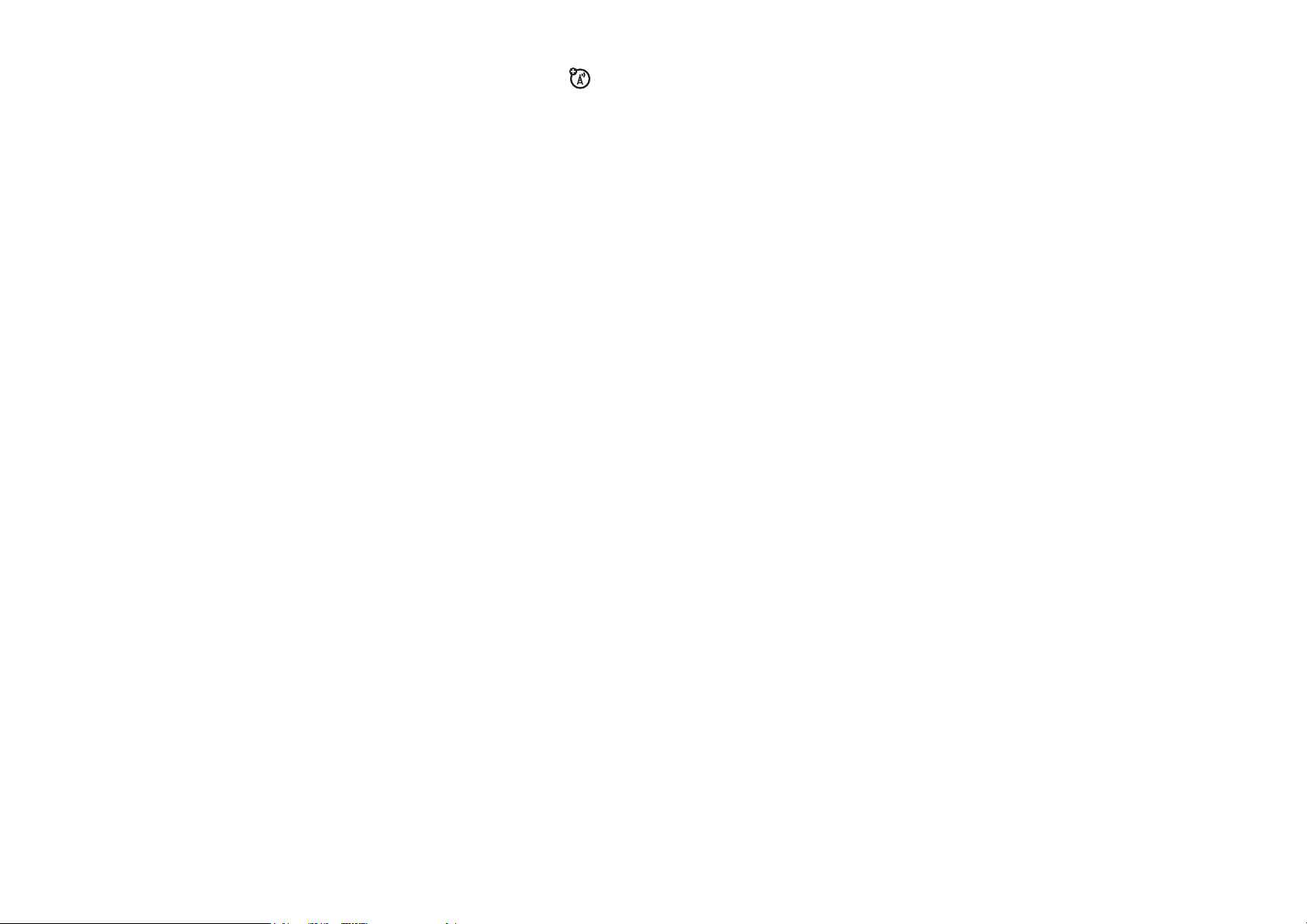
v67.1.0 Русский
2
Для вызова абонента нажмите N.
Примечание.
телефонов, хранящиеся в памяти или на
SIM-карте телефона. Для выбора источника
записей, отображаемых в справочнике,
нажмите
нажмите
выбрать вариант
Телефон
Справочник содержит номера
s>n Справочник
ПАРАМЕТРЫ>Просмотреть
Телефон и SIM, SIM карта
.
, а затем
Ваш собственный
номер
Для отображения на дисплее собственного
номера нажмите в начальном меню
клавишу удаленияD, а затем —#.
Совет.
Как отобразить собственный номер
телефона во время разговора? Нажмите
ПАРАМЕТРЫ>Мой тел. номер
Общие сведения
32
.
. Можно
или
Хранящиеся на SIM-карте имена и
телефонные номера можно изменить.
В начальном меню нажмите клавиши
D#
, выберите запись, которую
требуется изменить, нажмите
затем
ПАРАМЕТРЫ
Если собственный номер телефона
неизвестен, обратитесь к оператору
сотовой связи.
и выберите
ПРОСМОТР.
Редактировать
, а
.
Page 14

v67.1.0 Русский
Отличительные возможности
v67.1.0 Русский
Использование гарнитуры и
автомобильного комплекта
Перед установкой соединения телефона с
устройством громкой связи
убедиться, что это устройство
готово к работе
связывания
для конкретного устройства).
Поиск: s>
>
Bluetooth соединение
>
[Доб. аудио гарнитур.]
На дисплее телефона появится список
устройств, находящихся в пределах его
радиуса действия.
1
Выделите в списке нужное устройство и
нажмите центральную клавишу
2
Чтобы установить соединение с
устройством, нажмите клавишу
ДА
илиОК.
в
режиме соединения
(см. руководство пользователя
w Параметры >Подключение
следует
включено
s
и
или
.
3
При необходимости введите код
подключения к устройству (например,
0000
) и нажмите клавишу ОК.
После установления соединения в
начальном меню появляется индикатор
O
Bluetooth
световой индикатор Bluetooth.
Через беспроводное соединение
Bluetooth нельзя воспроизводить
некоторые файлы, защищенные
авторскими правами.
Метка.
Bluetooth телефон может автоматически
соединяться с ранее использовавшимся
устройством громкой связи. Для этого
просто включите соответствующее
устройство или поднесите его к телефону.
При разговоре по телефону или
воспроизведении звукового файла для
соединения с гарнитурой или устройством
громкой связи, использовавшимися ранее,
и начинает мигать внешний
При включенном питании
Ваш новый телефон — это гораздо больше,
чем просто средство связи!
Беспроводное
соединение Bluetooth™
Ваш телефон поддерживает беспроводное
соединение Bluetooth. Можно подключить
телефон к гарнитуре Bluetooth или
автомобильному набору для
использования громкой связи. Кроме того,
для обмена файлами можно установить
соединение с другим телефоном или
компьютером, которые поддерживают
технологию Bluetooth.
Также возможно использование
стереонаушников Bluetooth™ A2DP для
v67.1.0 Русский
можно нажать
Bluetooth
Совет.
гарнитуре или автомобильном комплекте?
Подробные сведения приведены в
руководствах, прилагаемых к этим
устройствам.
Копирование файлов на
другое устройство
Объекты мультимедиа, записи
телефонного справочника, события
ежедневника и веб-ярлыки можно
скопировать из телефона на компьютер
или другое устройство.
Примечание.
объектов, защищенных авторскими
правами, невозможно.
ПАРАМЕТРЫ>Использов.
.
Хотите больше узнать о своей
Копирование некоторых
прослушивания музыкальных файлов,
хранящихся в телефоне.
Примечание.
телефонов за рулем может отвлекать
водителей. Прекратите звонок, если не
можете сосредоточиться на вождении.
Кроме того, в некоторых местах
использование беспроводных устройств и
дополнительных принадлежностей
запрещено или ограничено. При
использовании этих изделий следует
соблюдать соответствующие законы и
правила.
Максимальная защита данных при
использовании соединения
обеспечивается в безопасных частных
владениях.
Отличительные возможности
1
Выберите в телефоне объект, который
требуется скопировать на другое
устройство.
2
Нажмите
•
•
•
3
Выберите имя обнаруженного
устройства или выберите пункт
устр-ва]
которое необходимо выполнить
копирование файла.
Использование мобильных
Bluetooth
ПАРАМЕТРЫ
Управление >Копировать
мультимедиа.
Отправить контакт
телефонного справочника.
Отправить
для событий ежедневника.
для поиска устройства, на
, а затем выберите:
для файлов
для записей
[Искать
33
Отличительные возможности
34
Отличительные возможности
35
Page 15

v67.1.0 Русский
Если телефон не может скопировать файл
на другое устройство
убедиться, что устройство
находится
в режиме
обнаружению
, необходимо
включено
готовности к
(см. руководство
пользователя для конкретного устройства).
Кроме того, убедитесь, что устройство не
занято другим аналогичным соединением
Bluetooth.
Примечание.
После подключения телефона
к устройству Bluetooth это устройство
может запустить аналогичную процедуру
по установке соединения Bluetooth с
телефоном. При установке соединения
Bluetooth в верхней части дисплея
телефона будет отображен индикатор
Bluetooth. Сведения об изменении
параметров доступа устройства см. на
стр.40.
и
v67.1.0 Русский
2
Получение файлов от
другого устройства
Если в верхней части дисплея
телефона не появился индикатор
O
Bluetooth
Bluetooth телефона, нажав
s>w Параметры >Подключение >Bluetooth
соединение
1
O
, включите функцию
>
Настройка >Питание >Вкл.
Расположите телефон рядом с
устройством и отправьте файл с
устройства.
Если процесс взаимного обнаружения
телефона и отправляющего данные
устройства не был успешно завершен,
переключите телефон в режим
доступного обнаружения, чтобы дать
возможность устройству обнаружить
его. Нажмите
>
Подключение >Bluetooth соединение
[Обнаружение]
>
s>w Параметры
.
Для принятия файла от другого
устройства нажмите на телефоне
клавишу
ПРИНЯТЬ
.
По окончании передачи данных на
телефоне будет отображено
соответствующее сообщение. При
необходимости нажмите клавишу
СОХРАНИТЬ
, чтобы сохранить файл.
Отправка файлов на принтер
Соединение Bluetooth можно
использовать для отправки
изображений, сообщений, записей
справочника или данных ежедневника с
телефона на принтер.
Примечание.
шаблонов сообщений (
списков рассылки из телефонного
справочника (
Не поддерживается печать
Шаблоны сообщ.
Список рассылки
).
) и
1
На телефоне выделите объект, который
требуется распечатать, и нажмите
клавишу
ПАРАМЕТРЫ >Печатать >Bluetooth
Возможна печать ежедневника по
месяцам, неделям или дням.
Совет.
Если объект отображается на
дисплее, то его можно распечатать.
Сделав снимок с помощью камеры,
можно нажать клавишу
выбрать
2
Выберите другие объекты или
Печатать
ПАРАМЕТРЫ
.
параметры печати, если они доступны.
3
Выберите название обнаруженного
Принтеры
принтера в меню
[Искать устр-ва]
, чтобы выполнить поиск
или нажмите
принтера там, где планируется
распечатать объект.
Примечание.
Если при попытке
выполнить печать появляется надпись
Служба не поддерж.
, выберите вместо
.
и
Отличительные возможности
36
v67.1.0 Русский
этого команду
Копировать >Bluetooth
>
ПАРАМЕТРЫ>Управление
размером 4х6 всегда следует печатать
именно так.
Дополнительные
возможности Bluetooth
Устройство считается
успешной установки связи с ним (см.
стр.34).
Функция
Доступ к
телефону с
других устройств
Отличительные возможности
38
распознанным
Разрешите
обнаружение
телефона устройством
Bluetooth:
s >w Параметры
>
Подключение
Bluetooth соединение
>
>
[Обнаружение]
. Фотографии
после
Отличительные возможности
v67.1.0 Русский
Функция
Подключение к
обнаруженному
устройству
Подключите
телефон к
обнаруженному
устройству громкой
связи:
Отключение от
гарнитуры или
устройства
громкой связи
s >w Параметры
>
Подключение
>
Bluetooth соединение
Аудио-гарнитура
>
>
имя устройства
s >w Параметры
>
Подключение
Bluetooth соединение
>
>
Аудио-гарнитура
Выделите имя
устройства и нажмите
клавишу
ОТКЛЮЧИТЬ
.
Функция
Переключение на
гарнитуру или
устройства
громкой связи во
время разговора
по телефону
Нажмите
ПАРАМЕТРЫ
>
Использов. Bluetooth
,
чтобы во время
разговора по телефону
переключиться на
обнаруженную
гарнитуру или
автомобильный
комплект.
Телефон подключится
автоматически или
будет отображен список
доступных устройств.
Функция
Воспроизведение
звуковых файлов
на обнаруженной
гарнитуре
Нажмите
ПАРАМЕТРЫ
>
Использов. Bluetooth
чтобы во время
воспроизведения
звукового файла
переключиться на
обнаруженную
гарнитуру.
Телефон подключится
автоматически или будет
отображен список
доступных устройств.
Через беспроводное
соединение Bluetooth
можно воспроизводить
некоторые файлы,
защищенные авторскими
37
,
правами.
Отличительные возможности
39
Page 16

v67.1.0 Русский
v67.1.0 Русский
Функция
Перемещение
мультимедийных
объектов на
другое
устройство
Внимание!
перемещении объекта
его исходная копия на
телефоне будет
удалена
.
Выберите объект,
нажмите
>
ПАРАМЕТРЫ
Управление >Переместить
и выберите имя
устройства.
Копирование
мультимедийных
объектов на
другое
устройство
40
v67.1.0 Русский
Отличительные возможности
Выберите объект,
нажмите
>
ПАРАМЕТРЫ
Управление >Копировать
и выберите имя
устройства.
Нажмите клавишу S вверх или вниз,
чтобы переместиться к нужному пункту, а
затем нажмите центральную клавишу
чтобы выбрать его:
Параметры
Все мелодии
Отображение и
прослушивание отдельных
песен.
Примечание.
Все песни в
телефоне отображаются в
этом списке. У некоторых
песен нет информации о
Испольнитель, Альбом
Стиль
, поэтому они не будут
перечислены в списках.
Последн.
прослушенные
Списки
мелодий
Отображение недавно
прослушанных песен.
Создание и прослушивание
списка воспроизведения
(см. стр.44).
Отличительные возможности
42
При
или
s
,
Функция
Изменение
свойств
устройства
Параметры
Исполнители
Альбомы
Стили
Композиторы
s >w Параметры
>
Подключение
>
Bluetooth соединение
Журнал устройств
>
Выделите имя устройства
и нажмите центральную
клавишу
Примечание.
Доступ
s
.
Параметр
позволяет
ограничить
возможности доступа
этого устройства к
телефону. Можно
выбрать следующие
функции
Автоматический
(устанавливать
соединение всегда),
Всегда подтвержд.
(запрос
перед установкой
соединения),
Никогда
или
Один раз
Особый
,
.
Выбор исполнителя для
отображения или
воспроизведения его
песен.
Выбор альбома для
отображения или
воспроизведения входящих
в него песен.
Выбор типа музыкальных
файлов для отображения
или воспроизведения.
Выбор автора для
отображения или
воспроизведения его
песен.
Функция
Настройка
параметров
Bluetooth
s >w Параметры
>
Подключение
>
Bluetooth соединение
Настройка
>
Примечание.
При
установке соединения
Bluetooth на дисплее
телефона загорается
Aудиопроигрыватель
Телефон может воспроизводить и
хранить аудиофайлы форматов AU,
WMA и MP3. Использование съемной карты
памяти позволяет хранить больше
аудиофайлов (см. стр.54).
Поиск: s>
>
Ср. поиска медиа >Музыка
h Мультимедиа
индикатор соединения
Bluetooth
(см. стр.2).
Чтобы отключить этот
индикатор, выберите
пункты
Индикация Bluetooth
Выкл.
в группе меню
v67.1.0 Русский
>
Настройка
.
Выбрав песню, вы можете сделать
следующее:
• Воспроизвести или остановить
песню, нажав
центральную клавишу
• Перемотать вперед и назад
клавишу
S
влево или вправо.
• Изменить громкость звука
s
.
нажатием
, нажав
клавиш регулировки громкости.
• Скрыть проигрыватель
ПАРАМЕТРЫ >Скрыть
, нажав
. Это позволит
использовать другие функции
телефона во время прослушивания
песни. Чтобы остановить работу
скрытого аудиопроигрывателя,
нажмите в начальном меню
O
клавишу
Совет.
Музыку можно слушать в пути. Для
.
безопасного использования телефона в
самолете воспользуйтесь стереонаушниками
Отличительные возможности
Bluetooth™ A2DP (см. стр.
самолете»
Кроме того, в телефоне есть
проигрыватель
(см. стр.
Мелодии звонков
119
33
) и режимом
).
. Чтобы
41
«В
воспользоваться им, нажмите
s>h Мультимедиа >Ср. поиска медиа
Мелодии звонков
>
.
загрузка музыкальных
файлов
Сведения по загрузке песен из Интернета
см. на стр.117. Сведения об обмене
файлами между телефоном и
компьютером см. на стр.57.
Примечание.
воспроизвести файлы MP3 со скоростью
кодирования свыше 128 кбит/с. При
попытке загрузки или воспроизведения
такого файла может появиться сообщение
об ошибке или запрос на удаление этого
файла.
Отличительные возможности
Телефон, вероятно, не сможет
43
Page 17

v67.1.0 Русский
Создание списка
воспроизведения
Поиск: s>
Ср. поиска медиа >Музыка >Списки мелодий
>
>
[Создать нов. сп. воспр.]
Откройте список песен и нажмите
центральную клавишу
каждую из желаемых песен. После нажатия
клавиши
воспроизведения.
Чтобы прослушать список
воспроизведения, выделите его в группе
Списки мелодий
h Мультимедиа
s
, чтобы выбрать
ГОТОВО
введите имя нового списка
и нажмите
ПАРАМЕТРЫ >Воспр.
Воспроизведение музыки
при закрытой крышке
телефона
Во время воспроизведения музыки крышку
телефона можно закрыть. При закрытой
крышке элементы управления
воспроизведением подсвечиваются, а на
внешнем дисплее отображается имя
исполнителя, название песни и время.
Клавиши регулировки
громкости
Интеллектуальная
клавиша
Назад
Воспроизведение/пау
за
Вперед
• Воспользуйтесь клавишами
регулировки громкости
установки уровня громкости.
• Нажмите и удерживайте
интеллектуальную клавишу
заблокировать или разблокировать
клавиши сбоку телефона.
для
, чтобы
v67.1.0 Русский
• Нажмите интеллектуальную
клавишу
, чтобы открыть меню
аудиопроигрывателя. Используйте
клавиши регулировки громкости для
перемещения по меню и
интеллектуальную клавишу для
выбора пункта меню (или
приостановки воспроизведения
песни).
Фотографии
Сведения о просмотре, редактировании и
удалении фотографий см. на стр. 116.
Когда телефон открыт, объектив камеры
расположен на задней стенке телефона.
Примечание.
камеры находится
включения камеры
включена, индикатор может мигать, чтобы
поставить окружающих людей в
Рядом с объективом
индикатор
. Когда камера
известность о том, что они могут оказаться
объектами фото- или видеосъемки.
1
Нажмите s >
I КАМЕРА
для перехода
в режим активного видоискателя.
Режим
Таймер Оставшиеся
камеры
(фото и
видео)
просмотра
настроек
камеры
нажмите
вверх или
вниз.
изменения
нажмите
влево или
вправо.
Для
S
Для
Открытие меню камеры.
Подсветка
камеры
(включение или
выключение)
232
Масштаб
ПАРАМЕТРЫ НАЗАД
1x
фотографии
Разрешение
Сохранение
(в телефоне
или на карте
памяти)
Точка
фокусировки
Завершение
работы с
камерой.
44
v67.1.0 Русский
2
Чтобы сделать снимок изображения,
находящегося в видоискателе, нажмите
центральную клавишу
Возможности:
•
•
46
Отличительные возможности
s
.
Нажмите клавишу
ПАРАМЕТРЫ
, чтобы
удалить или сохранить фотографию.
Клавиша
ПАРАМЕТРЫ >Печатать
позволяет отправить картинку на
печать с помощью соединения
Bluetooth™ (см. стр. 37).
Чтобы вложить фотографию в
сообщение, нажмите
клавишу
ОТПРАВИТЬ
.
Так как в сообщение включено
изображение, телефон предупредит
о том, что сообщение имеет тип
сообщение
. Некоторые сети и другие
MMS
модели телефонов не поддерживают
отправку сообщений с
Отличительные возможности
изображениями. Нажмите клавишу
ДА
, чтобы отправить сообщение.
•
Нажмите клавишу D, чтобы удалить
фотографию и вернуться в режим
видоискателя.
Перед сохранением снимка можно нажать
клавишу
ПАРАМЕТРЫ
, чтобы открыть меню
камеры. Пункты данного меню
перечислены в следующей таблице:
Параметры
Перейти к
картинке
Просмотр сохраненных
изображений и
фотографий.
Вкл. режим видео
Переключение в режим
видеокамеры.
v67.1.0 Русский
Параметры
Внутренняя
камера
камера
Вкл.
вспышку
вспышку
Съемка с
таймером
/
Внешняя
/
Выкл.
Выбор режима обзора
камеры — камера
повернута к
пользователю
(внутренняя) или от
пользователя (внешняя).
Включите или выключите
подсветку для внешней
камеры.
Примечание.
Подсветка
остается включенной,
пока не сделан снимок,
не получен телефонный
вызов или не выбран
пункт
Выкл. вспышку
.
Установка таймера
камеры для выполнения
снимка.
Отличительные возможности
Параметры
Настройка
камеры
Вход в меню настройки
для настройки
параметров
фотографий.
Устройство
хранения
Выбор команды
сохранения
видеофайлов на
телефоне или карте
памяти.
Отличительные возможности
45
47
Page 18

v67.1.0 Русский
Параметры
Свободная
память
Просмотр оставшегося
количества свободной
памяти.
Примечание.
пользовательской
памяти телефона может
быть изначально занята
содержимым,
загруженным
оператором сотовой
связи.
Автопортрет
Если закрыть телефон при включенном
режиме видоискателя камеры,
изображение появится на внешнем
дисплее. Воспользуйтесь клавишами
регулировки громкости, чтобы изменить
масштаб изображения, или нажмите
Часть
интеллектуальную клавишу, чтобы
сфотографировать и сохранить
изображение.
Видеоклипы
Чтобы получить сведения по просмотру,
редактированию и удалению записанных
Вами видеофайлов, см. стр. 116.
Когда телефон открыт, объектив камеры
расположен на задней стенке телефона.
Примечание.
камеры находится
включения камеры
включена, индикатор может мигать, чтобы
поставить окружающих людей в
известность о том, что они могут оказаться
объектами фото- или видеосъемки.
Рядом с объективом
индикатор
. Когда камера
v67.1.0 Русский
Нажмите s >
9 Видеокамера
в режим активного видоискателя.
Режим
камеры
(фото и
видео)
просмотра
настроек
камеры
нажмите
вверх или
вниз.
изменения
нажмите
влево или
вправо.
Примечание.
Подсветка камеры
(включение или
выключение)
Для
S
Для
ПАРАМЕТРЫ НАЗАД
Открытие меню
видеокамеры.
Количество оставшихся
минут записи оценивается
приблизительно.
51
Масштаб
1x
для перехода
Оставшееся
количество
минут
Разрешение
Сохранение
(в телефоне
или на карте
памяти)
Точка
фокусировки
Завершение
работы с
камерой.
Совет.
Чтобы отправить видеоклип в
сообщении, для длительности видеоклипа
следует указать значение
MMS
. Чтобы
задать длительность видеоклипа, нажмите
клавишу
>
1
2
ПАРАМЕТРЫ >Настройка камеры
Продолжит. видео
.
Чтобы начать съемку видео, нажмите
центральную клавишу
s
Чтобы остановить видеозапись,
СТОП
нажмите клавишу
. При этом Вы
.
можете выполнить следующие
действия.
•
Нажмите клавишу
ПАРАМЕТРЫ
, чтобы
просмотреть, удалить или сохранить
видео.
Для воспроизведения сохраненного
видео нажмите в начальном меню
s>h Мультимедиа >Ср. поиска медиа
>
Видео-клипы >Все видеоклипы
имя видео
>
.
48
v67.1.0 Русский
•
•
50
Отличительные возможности
Чтобы отправить видео в
сообщении, нажмите клавишу
ОТПРАВИТЬ
Введите текст и нажмите
.
ОТПРАВИТЬ
,
после чего выделите адрес
получателя и нажмите
s
центральную клавишу
, чтобы
выбрать этот элемент. Нажмите
клавишу
ПАРАМЕТРЫ
, чтобы ввести
новый номер. Чтобы отправить
сообщение, нажмите клавишу
ОТПРАВИТЬ
Примечание.
.
Некоторые сети и
другие модели телефонов не
поддерживают отправку сообщений
с видеоклипами.
Нажмите клавишу D, чтобы удалить
видеоклип и вернуться в режим
видоискателя.
Отличительные возможности
Bидеовызовы
Если вызываемый абонент использует
видеотелефон с поддержкой 3G,
можно видеть друг друга во время
разговора. Если телефон использует
роуминг
в неподдерживающей сети 3G
видеовызовы будут невозможны (см.
сведения об индикаторе роуминга на
стр. 63).
Примечание.
камеры находится
включения камеры
Рядом с объективом
индикатор
. Когда камера
включена, индикатор может мигать, чтобы
поставить окружающих людей в
известность о том, что они могут оказаться
объектами фото- или видеосъемки.
,
v67.1.0 Русский
Выполнение видеовызова
1
Для предварительного просмотра
видеовызова введите номер телефона и
d
нажмите
2
Чтобы сделать звонок, нажмите
клавишу
Во время вызова
•
Чтобы перейти к голосовому вызову
при включенном громкоговорителе,
нажмите клавишу
•
Если Вы примете еще один
голосовой вызов
переходит из режима видеовызова в
режим голосового вызова.
•
Если Вы примете еще один
видеовызов
3
Для завершения вызова нажмите
клавишу
.
d
.
, телефон завершит его.
O
.
СТОПВИДЕО
, телефон
.
входящий
входящий
Отличительные возможности
49
Текстовое сообщение
Сведения о создании списка рассылки см.
на стр.95. Сведения о других функциях
сообщений см. на стр. 97.
Отправка текстового
сообщения
Текстовое сообщение может
содержать текст, изображения,
звуковые файлы и другие мультимедийные
объекты. В сообщение можно добавлять
несколько страниц и на каждую из них
вставлять текст и мультимедийные
объекты. Сообщения можно отправлять на
другие совместимые модели телефонов, а
также на адреса электронной почты.
Поиск: s >
Создать сообщение >Сообщения
>
Отличительные возможности
e Сообщения
51
Page 19

v67.1.0 Русский
1
Используя клавиатуру, введите текст на
странице (дополнительные сведения о
вводе текста см. на стр.64).
Чтобы вставить на страницу
изображение, звуковой файл или
другой объект
>
нужный файл.
Чтобы вставить в сообщение
страницу
текущей странице и нажмите
>
можно добавить текст и другие
объекты.
2
Завершив настройку параметров
сообщения, нажмите клавишу
ОТПРАВИТЬ
3
Чтобы
клавишу
, нажмите
Вставить
. Выберите тип файла и
, введите текст или объекты на
Вставить>Нов. стр.
. На новой странице
.
отправить
сообщение, нажмите
ОТПРАВИТЬ
.
ПАРАМЕТРЫ
другую
ПАРАМЕТРЫ
v67.1.0 Русский
•
Получение текстового
сообщения
При поступлении сообщения
раздается сигнал оповещения, а на
дисплее появляется уведомление
сообщение
(например,
Нажмите клавишу
и индикатор сообщения
É
).
ЧИТАТЬ
, чтобы открыть
сообщение.
Если мультимедийное сообщение
содержит мультимедийные объекты,
происходит следующее:
•
При чтении сообщения
отображаются содержащиеся в нем
фотографии, изображения и
анимация.
Новое
Звуковой файл воспроизводится при
открытии соответствующего слайда.
Для изменения громкости звука
используйте клавиши регулировки
громкости.
•
Вложенные файлы добавляются в
конец сообщения. Чтобы открыть
вложение, прокрутите до индикатора
или имени файла и нажмите клавишу
ПРОСМОТР.
ВОСПРОИЗ.
(изображение), клавишу
(звук) или клавишу
ОТКРЫТЬ
(визитная карточка vCard из
справочника, запись vCalendar из
ежедневника или неизвестный тип
файла).
Управление текстовыми
сообщениями
Возможна сортировка и
перемещение изображений.
Поиск: s>
Выделите сообщение и нажмите клавишу
ПАРАМЕТРЫ
сообщениями:
Параметры
Сортировать поСортировка сообщений по
e Сообщения >Входящие сообщ.
. Способы управления
Время, Отправитель, Приоритет
другим параметрам.
Примечание.
Кроме того,
возможна сортировка
сообщений в списках
сообщения
и
Исходящие сообщ.
и
E-mail
.
52
v67.1.0 Русский
Параметры
Устройство
Не отм. как
SPAM сообщ.
54
Отличительные возможности
/
Отметка выбранного
сообщения значком спама.
Примечание.
Чтобы
включить спам-фильтр,
нажмите
s>e Сообщения
а затем нажмите
>
ПАРАМЕТРЫ >Настройка
>
Настройка сообщ. >Фильтр
>
Вкл.
SPAM сообщ.
.
Спам-фильтр автоматически
будет добавлять значок
спама и отключать
уведомление о получении
сообщений, отправитель
которых не значится в
справочнике.
Отличительные возможности
Отличительные возможности
v67.1.0 Русский
Карта памяти
Для хранения и воспроизведения
объектов мультимедиа (таких как
фотографии и звуковые файлы) с
телефоном можно использовать съемную
карту памяти.
,
Примечание.
защищенного авторскими правами, и
сохранении его на карте памяти этот файл
можно будет использовать только при
установленной в телефон карте. Отправка,
копирование и изменение файлов,
защищенных авторскими правами,
невозможны.
При загрузке файла,
Установка карты памяти
1
Снимите
крышку
аккумуляторно
го отсека (см.
стр. 28).
2
Необходимо
убедиться, что
карта памяти обращена
металлическими контактами вниз,
после чего вставьте карту памяти под
металлическую накладку.
3
Установите крышку аккумуляторного
отсека на место.
Просмотр сведений о карте
памяти и их изменение
Для
просмотра файлов
карте памяти и в телефоне, откройте
список файлов, например
, хранящихся на
Картинки
(см.
стр. 116). Значки показывают, сохранен ли
файл в памяти телефона (
памяти (
©
).Чтобы скопировать или
®
) или на карте
переместить файл с телефона на карту
памяти, выделите его в списке и нажмите
ПАРАМЕТРЫ >Управление
>
КопироватьorПереместить >Карта памяти
Файлы, защищенные авторским правом,
нельзя копировать или перемещать.
копировать файлы
Чтобы
с карты памяти
на компьютер и обратно, воспользуйтесь
кабельным подключением (см. стр. 57) или
соединением Bluetooth (см. стр. 35).
Чтобы получить сведения
объеме свободной памяти
о названии,
и другую
информацию о карте памяти:
Поиск: s >
телефона
1
Для перехода к установленной карте
памяти нажмите клавишу
Отличительные возможности
w Параметры >Состояние
>
Устройства хранения
S
.
53
.
55
Page 20

v67.1.0 Русский
2
Для просмотра сведений о карте
памяти нажмите
центральную клавишу
добавляемое содержимое, такое как
мелодии звонков и игры, хранятся в
пользовательской памяти
Часть пользовательской памяти
телефона может быть изначально
занята содержимым, загруженным
оператором сотовой связи.
или
Нажмите
меню
изменить
памяти.
ПАРАМЕТРЫ
Меню устр. хран.
Формат
s
. Любое
телефона.
, чтобы открыть
, позволяющее
или
Переименовать
Просмотр и использование
защищенного содержимого
При воспроизведении файла, защищенного
авторскими правами, может появиться
карту
предложение загрузить лицензию.
Некоторые лицензии позволяют
воспроизводить файл только ограниченное
число раз или в течение ограниченного
срока.
Например, лицензия может разрешать
воспроизвести содержимое пять раз или
использовать его в течение трех дней.
Файлы, защищенные авторским правом,
нельзя отправлять, копировать или
изменять.
Сведения о
Чтобы активировать загруженные файлы,
которые защищены авторскими правами:
Поиск: s>
активации
Для файла отображаются следующие
параметры:
999 Осталось
загрузке файла см. на стр. 117.
É Инструменты >Список
>
тип файла >файл
Состояние, Тип, Активация
.
и
v67.1.0 Русский
Подключение кабелей
В
телефон
е имеется
разъем
мини-USB,
позволяющий
подключить
его к компьютеру для обмена данными.
Примечание.
передачи данных
Motorola Original и
соответствующее программное
обеспечение могут поставляться отдельно.
Выясните, какой тип кабеля требуется для
подключения к компьютеру или
карманному устройству. Сведения о
передаче данных
подключенного компьютера см. на стр. 108.
Кабель USB для
с помощью
Подключение карты памяти к
компьютеру
Использование кабельного подключения
позволяет устанавливать соединение
между картой памяти и компьютером.
Примечание.
компьютеру, доступ к карте памяти
возможен только с компьютера.
На телефоне:
Отсоедините кабель
подключен, и нажмите
Подключение >Установки USB >Устан.
>
соединение с
В результате USB-подключение будет
перенаправлено на карту памяти.
Подключите кабель
свободному USB-порту компьютера. Затем
выполните следующие действия.
Когда телефон подключен к
от телефона, если он
s>w Параметры
>
Карта памяти
.
к телефону и
56
v67.1.0 Русский
На компьютере:
1
Откройте диалоговое окно «Мой
компьютер», в котором карта памяти
будет отображаться значком «Съемный
диск».
2
Щелкните значок «Съемный жесткий
диск» для доступа к файлам на карте
памяти телефона.
3
Для сохранения файлов на карте
памяти перетащите их, как указано
ниже.
аудиофайлы:
экранные заставки:
фоновые:
видеоклипы:
4
Закончив работу, отсоедините телефон,
щелкнув на персональном компьютере
значок «Безопасное извлечение
устройства» на панели задач в нижней
части экрана. После этого отключите
«Запоминающее устройство для USB».
58
Отличительные возможности
>mobile>audio
> mobile > picture
> mobile > picture
> mobile > video
Отличительные возможности
5
Отсоедините кабель от телефона и
компьютера.
На телефоне:
Чтобы установить
USB-подключения по умолчанию, нажмите
клавишу
>
телефона
s>w Параметры >Подключение
Установки USB >Устан. соединение с >Модем
.
Данные
в качестве
Обновления для
телефона
Иногда мы задумываемся о том, как
повысить скорость работы и
эффективность программного
обеспечения уже проданного телефона.
Узнайте, может ли программное
обеспечение вашего телефона быть
обновлено, и подпишитесь на получение
уведомлений о выходе бесплатных
v67.1.0 Русский
обновлений по адресу:
http://www.hellomoto.com/support/update
Примечание.
обновлений не нарушит целостность
записей справочника и других личных
данных. Если вы получили программное
обновление и решили установить его
позже, см. стр. 110.
Установка программных
Отличительные возможности
Отличительные возможности
57
59
Page 21

v67.1.0 Русский
Как пользоваться телефоном
Схему основных функций телефона см. на
стр.1.
Совет.
Нужна помощь? Нажмите
s>Q Игры и приложения >Справка
Используйте значки в меню
Справка
.
, чтобы
найти сведения о функциях мобильного
телефона.
Дисплей
При включении телефона на дисплее
отображается
Надпись на
левой
программной
клавише
Примечание.
меню может отличаться от изображенного
на рисунке и зависит от оператора сотовой
связи.
начальное меню
Оператор сотовой связи.
СООБЩЕН. КАМЕРА
12:00
.
Часы
Надпись на
правой
программной
клавише
Внешний вид начального
v67.1.0 Русский
Чтобы набрать номер, воспользовавшись
начальным экраном, нажмите
соответствующие цифровые клавиши и
N
клавишу
.
Находясь в начальном меню, нажмите
клавишу
S
вверх, вниз, влево или вправо,
чтобы получить доступ к основным
функциям меню.
Нажмите центральную клавишу
открыть меню.
клавишах
Надписи на программных
обозначают текущие функции,
назначенные этим клавишам. Сведения о
расположении программных клавиш см. на
стр. 1.
s
, чтобы
Вверху начального меню отображаются
индикаторы состояния:
8.
12:00
Уровень
заряда
аккумулят
ора
7.
Тип звонка
6.
Сообщение
1.
Уровень
сигнала
2.
EDGE/
GPRS
3.
Данные
4.
Роуминг
5.
Активная
линия
1 Уровень сигнала сотовой сети —
изображается в виде вертикальных
Оператор сотовой связи.
КАМЕРАСООБЩЕН.
полосок. При отображении индикатора
1
или 0 позвонить или принять
вызов невозможно.
Как пользоваться телефоном
60
v67.1.0 Русский
2 Индикатор EDGE/GPRS —
индикатор показывает, что в
настоящий момент используется
высокоскоростное соединение по
протоколу EDGE
GSM Evolution)
или
Packet Radio Service). Могут
отображаться следующие индикаторы:
H
Активный контекст
PDP в режиме GPRS
B
Доступны пакетные
данные GPRS
Как пользоваться телефоном
62
Этот
(Enhanced Data for
GPRS
(General
œ
EDGE
3 Индикатор данных —
Этот
индикатор показывает состояние
соединения.
L
Защищенная
пакетная передача
данных
N
Защищенное
соединение
приложения
S
Защищенный
вызов по
протоколу CSD
Circuit Switch
(
Data
)
Œ
Передача данных по протоколу
HSDPA
(High-Speed Downlink Packet
K
Незащищенная
пакетная передача
данных
M
Незащищенное
соединение
приложения
T
Незащищенный
вызов по
протоколу CSD
Access)
O
Установлено соединение Bluetooth™
v67.1.0 Русский
4 Индикатор роуминга —
отображается, когда телефон
используется в другой сети сотовой
связи. Могут отображаться следующие
индикаторы:
b
Домашняя сеть 2Gc
a
Домашняя сеть
2.5G
Y
Домашняя сеть 3GX
Ž
Домашняя
сеть HSDPA
Протокол HSDPA (
Downlink Packet Access
ограниченном количестве сетей.
Роуминг 2G
Z
Роуминг 2.5G
Роуминг 3G
Š
Роуминг SDPA
High-Speed
) доступен в
Как пользоваться телефоном
5 Индикатор активной линии —
отображается в виде символа
h
указывая на активный вызов, или в виде
символа
g
, если включена
переадресация вызовов. Для SIM-карт с
поддержкой двух линий могут
использоваться следующие
индикаторы:
f
Линия 1
активна
i
Линия 1 активна,
включена
переадресация
вызовов
e
Линия 2
активна
j
Линия 2 активна,
включена
переадресация
вызовов
При включенном будильнике может
отображаться индикатор
Как пользоваться телефоном
l
.
61
,
63
Page 22

v67.1.0 Русский
6 Индикатор сообщений —
появляется при получении нового
сообщения. Могут отображаться
следующие индикаторы:
É
Текстовое
сообщение
Ë
сообщение
7 Индикатор типа оповещения —
отображает выбранный тип
оповещения.
õ
Громкий
звонок
ô
Тихий
звонок
Î
ВибровызовÍБесшумный
Ì
Вибровызов и
звонок
ö
Вибровызов, за
тем звонок
режим
Как пользоваться телефоном
64
v67.1.0 Русский
•
Чтобы переместить мигающий
курсор для ввода или изменения
S
текста, нажмите
•
Нажмите клавишу D, чтобы удалить
.
символ слева от курсора.
Удерживайте нажатой клавишу
чтобы удалить слово.
•
Чтобы отменить свое сообщение,
O
нажмите клавишу
.
Метод iTAP™
Для выбора метода iTAP в режиме ввода
текста нажмите
Ú
или
ПАРАМЕТРЫ >Устан. ввода текста
установить режим iTAP в качестве
основного или вторичного метода ввода
текста.
#
. Если индикатор Û
не отображается, нажмите
, чтобы
Голосовое
D
8 Индикатор уровня заряда
аккумулятора —
отображается в виде
вертикальных полосок. Если на дисплей
выведено
Батарея разряжена
подзарядить аккумулятор.
Ввод текста
При работе с некоторыми функциями
может потребоваться ввод текста.
Описания
индикаторов
содержатся в
следующем
разделе.
Мигающий
указывает на
ÂÆ
курсор
ПАРАМЕТРЫ ОТПРАВИТЬ
место
вставки.
Для открытия вложенного
меню нажмите клавишу
ПАРАМЕТРЫ
Метод iTAP позволяет вводить слова,
нажимая одну кнопку для каждой буквы.
Программное обеспечение iTAP связывает
нажатия кнопок с общеупотребительными
словами и «предугадывает» слово по мере
его ввода.
,
Например, если нажать
дисплее появится следующее:
Для просмотра
списка
вариантов
нажмите
клавишу
вверх или вниз
и удерживайте
ее нажатой.
Для открытия
параметров
сообщения
нажмите
клавишу
ПАРАМЕТРЫ
S
списка
.
ÁÚ
Прог рамма
ПАРАМЕТРЫ ОТПРАВИТЬ
По окончании ввода
текста нажмите
клавишу
Сообщ.
.
7764
Сообщ.
X
ОТПРАВИТЬ
.
, следует
SMS:0
По
окончании
ввода текста
нажмите
клавишу
ОТПРАВИТЬ
для выбора
получателей.
Нажмите
клавишу
вправо, чтобы
SMS:7
принять слово
Программа
Для вставки
пробела в
позиции
курсора
нажмите
клавишу
, на
S
.
*
v67.1.0 Русский
Нажмите клавишу # в режиме ввода
текста и выберите метод ввода.
методы ввода
Û
или
Ú
или
Основной
Ô
Õ
В качестве метода
ввода текста можно выбрать
вариант iTAP™
Вторичный
Û
В качестве метода
ввода текста можно выбрать
вариант iTAP
Ú
Выберите вариант
или Ta pÔ.
или Ta pÕ.
Нет
, если
дополнительный метод ввода не
требуется.
à Числовой
метод — ввод только
цифр.
Ä Символьный
символов.
метод — ввод только
Чтобы указать основной и вторичный
методы ввода текста, нажмите
ПАРАМЕТРЫ>Устан. ввода текста
v67.1.0 Русский
в режиме
Если требуется ввести другое слово
Прогресс
(например,
), продолжите ввод
оставшихся букв слова с помощью
клавиатуры.
Совет.
Если Вы забыли, как работает iTAP,
для получения справки нажмите в режиме
ввода текста
>
Совет по тексту
режимы Ta p ( обычный и
ПАРАМЕТРЫ>Устан. ввода текста
.
расширенные)
Для выбора метода Ta p в режиме ввода
#
текста нажмите
ÂÔ
или
ÂÕ
ПАРАМЕТРЫ>Устан. ввода текста
установить метод Ta p в качестве основного
.
или вторичного метода ввода текста.
Чтобы ввести текст в режиме
. Если индикатор
не отображается, нажмите
, чтобы
TAP
, нажмите
ввода текста и выберите
Вторичный текст
.
Подсказки по использованию
методов iTAP™ и Ta p
•
В режиме ввода текста нажмите 0,
чтобы заменить все буквы на
á
заглавные (
строчными (
), сделать все буквы
Á
) или заменить
следующую букву на заглавную
(
Â
).
•
Для быстрого ввода цифр нажмите и
удерживайте цифровую клавишу,
чтобы временно переключиться в
числовой режим. Введите нужные
цифры с помощью цифровых
клавиш. Чтобы переключиться
обратно в режимы iTAP или Tap ,
введите пробел.
•
Для ввода знаков препинания и
других символов нажмите
Как пользоваться телефоном
Повторите эту процедуру для ввода
каждого символа. Режим
похож на режим Tap и поддерживает
некоторые специальные символы.
Например, если нажать
дисплее будет отображено следующее:
Символ
отображается
по месту
Для открытия
параметров
сообщения
нажмите
клавишу
ПАРАМЕТРЫ
По окончании ввода текста нажмите
клавишу
получателей.
вставки.
списка
.
ОТПРАВИТЬ
ÁÔ
Сообщ.
Стра ница
ПАРАМЕТРЫ ОТПРАВИТЬ
для выбора
Первичный текст
1
TAP Латинский
7
один раз, на
Через 2
секунды ваш
телефон
предложит
вариант
SMS:6
слова.
Нажмите
клавишу
вправо, чтобы
принять его,
или нажмите
клавишу
чтобы
вставить
пробел в
позиции
курсора.
.
или
S
*
65
,
клавишу несколько раз, перебирая
соответствующие ей буквы и цифры.
Как пользоваться телефоном
66
Как пользоваться телефоном
67
Page 23

v67.1.0 Русский
Первая буква каждого предложения
автоматически вводится как заглавная. При
необходимости нажмите
перевести символ в нижний регистр перед
перемещением курсора на следующую
позицию.
S
вниз, чтобы
Режим ввода цифр
В режиме ввода текста нажмите несколько
раз клавишу
Ã
помощью цифровых клавиш.
Метка.
числовой режим из режимов iTAP™ или
Ta p, можно нажать и удерживать цифровую
клавишу. Введите нужные цифры с
помощью цифровых клавиш. Чтобы
переключиться обратно в режим iTAP,
введите пробел.
68
v67.1.0 Русский
#
до появления индикатора
. Введите требуемые цифры с
Чтобы временно переключиться в
Как пользоваться телефоном
Bнешний дисплей
Когда телефон закрыт, на его внешнем
дисплее отображаются дата, состояние
телефона, а также уведомления о
входящих вызовах и других событиях.
Список индикаторов состояния телефона
см. на стр. 61.
Настройка типа звонка
телефона на внешнем
дисплее
1
Нажмите клавишу регулировки
громкости, чтобы отобразить
звонка
.
2
Нажимайте повторно
интеллектуальную клавишу до
появления нужного типа.
Стили
Режим ввода символов
В режиме ввода текста нажимайте клавишу
#
, пока на экране телефона не появится
список символов. Прокрутите список до
нужного символа и нажмите
s
центральную клавишу
.
Громкость
Клавиши регулировки
громкости позволяют:
•
отключить сигнал
оповещения о
входящем вызове
•
изменить громкость звука в трубке
во время разговора
•
изменить громкость звонка на
начальном экране
Совет.
Иногда молчание —
действительно золото. Поэтому вы
3
Нажмите клавишу регулировки
громкости для возврата в начальное
меню.
Динамик громкой связи
С помощью встроенного динамика можно
разговаривать по телефону, не удерживая
его возле уха.
Для включения динамика во время
разговора нажмите клавишу
ивыберите
динамик громкой связи. На дисплее
появится символ
сохраняется до отключения динамика или
завершения вызова.
Примечание.
телефон подключен к гарнитуре или
автомобильному комплекту.
Гр. связь вкл.
Гр. связь вкл.
Динамик не включается, если
ПАРАМЕТРЫ
, чтобы включить
, который
v67.1.0 Русский
можете быстро переключить
звуковой сигнал в режим
или
Бесшумный
уменьшения громкости в начальном
меню. Кроме того, для включения и
отключения режима
нажать клавишу
меню.
Сведения об изменении громкости звонка
при закрытом телефоне см. на стр. 70.
, удерживая клавишу
#
в начальном
Kлавиша перемещения
Нажимая
клавишу перемещения
S
вверх, вниз, влево
или вправо, можно
перемещаться по
элементам,
изображенным на экране. Перейдя к
нужному элементу, нажмите
v67.1.0 Русский
Коды и пароли
Исходное значение четырехзначного
разблокирования
шестизначный
Ваш оператор связи еще не изменил эти
коды, их следует изменить самостоятельно.
Поиск: s >
Новые пароли
>
Можно также изменить
или пароли блокировки вызовов.
Если Вы забыли свой код
разблокирования
приглашения
ввести 1234 или последние четыре цифры
своего номера телефона. Если это не
поможет, нажмите
шестизначный защитный код.
Если Вы забыли другие коды:
забыли защитный код, PIN-код SIM-карты,
—
1234
. В начале выбран
защитный код 000000
w Параметры >Защита
PIN-код SIM-карты
, то после получения
Введите код разбл.
s
и введите свой
Вибро-вызов
Бесшумный
можно
попробуйте
если Вы
кода
. Если
s
центральную клавишу
этот элемент.
, чтобы выбрать
Интеллектуальная
клавиша
Интеллектуальная клавиша предоставляет
альтернативный способ выполнения
некоторых действий. Например,
выделенный пункт меню можно выбрать
нажатием интеллектуальной клавиши (не
используя центральную клавишу
Интеллектуальная клавиша обычно
позволяет выполнить те же действия, что и
s
центральная клавиша
интеллектуальной клавише см. на стр.1.
Сведения об изменении функций,
выполняемых с помощью интеллектуальной
клавиши в начальном меню, см. на стр.104.
Как пользоваться телефоном
код PIN2 или код запрета вызовов,
обратитесь к оператору сотовой связи.
. Сведения об
Блокировка и
разблокирование
телефона
Чтобы посторонние лица не могли
воспользоваться телефоном, его можно
заблокировать. Чтобы заблокировать или
разблокировать телефон, следует ввести
четырехзначный код разблокирования.
Чтобы заблокировать телефон
нажмите
>
Чтобы блокировать телефон
автоматически
отключении, нажмите
>
>
s>w Параметры>Защита
Блокиров. телефона >Заблокировать
при каждом его
s>w Параметры
Защита >Блокиров. телефона
Автомат. блокировка >Вкл.
s
).
вручную
.
69
,
Как пользоваться телефоном
70
Как пользоваться телефоном
71
Page 24

v67.1.0 Русский
Примечание.
телефоне можно выполнять экстренные
вызовы (см. стр.82). Заблокированный
телефон будет по-прежнему звонить или
вибрировать при поступлении вызовов или
сообщений, однако
можно будет только после
разблокирования телефона
На заблокированном
ответить на вызов
.
Блокировка и
разблокировка
внешних клавиш
Когда крышка телефона закрыта, внешние
клавиши (интеллектуальная клавиша,
клавиши регулировки громкости, клавиши
воспроизведения музыки и клавиша
камеры) заблокированы, чтобы
предотвратить их случайное нажатие.
Как пользоваться телефоном
72
Чтобы изменить время, через которое
телефон должен автоматически
заблокировать внешние клавиши:
s>w Параметры >Защита >Блокировка
клавиатуры
интервал
Примечание.
тем не менее заблокировать внешние
клавиши вручную посредством удержания
интеллектуальной клавиши.
Чтобы
нажмите интеллектуальную клавишу один
раз и затем удерживайте ее (эта клавиша
находится под клавишами регулировки
громкости).
>
Таймер
>
временной
или
Выкл.
Выбрав вариант
разблокировать
Выкл.
, можно
внешние клавиши,
Page 25

v67.1.0 Русский
Настройка
v67.1.0 Русский
Изменение сигналов для
стиля оповещения
Сигналы, уведомляющие о поступивших
вызовах или других событиях, можно
изменять. Эти изменения сохраняются в
текущем профиле стиля оповещения.
Поиск: s>
>
стиль
Примечание.
оповещения. При настройке стиля
оповещения
задать нельзя.
1
Перейдите к
для телефонов с поддержкой двух
линий) и нажмите клавишу
чтобы изменить этот параметр.
2
Перейдите к нужному сигналу
оповещения и нажмите
центральную клавишу
w Параметры >Стили звонка
Параметры
Стиль
— это текущий стиль
Бесшумный
сигнал оповещения
Вызовы (Линия 1
s
или
ИЗМЕНИТЬ
.
Линия 2
3
Нажмите клавишу
сохранить настройку сигнала.
Подсветка звонков и
событий
На внешней стороне
телефона расположены
индикаторы, которые
мигают при поступлении
вызовов или сообщений
и при подзарядке
аккумулятора.
Чтобы настроить
подсветку для
,
s>w Параметры >Стили звонка
>
Световой вызовов
Чтобы настроить подсветку для
сообщений
>
Стили звонка >Подсветка событий
входящих звонков
.
, нажмите s>
НАЗАД
, чтобы
, нажмите
входящих
w Параметры
.
Стиль звонка
Для каждого профиля стиля оповещения
используется свой набор звуковых или
вибросигналов, уведомляющих о
поступивших вызовах или других событиях.
Можно выбрать один из следующих
профилей:
õ Громкий Ì Вибро и звонок
ô Тихий ö Вибро, затем звонок
Î Вибро-вызов Í Бесшумный
Индикатор профиля стиля оповещения
отображается в верхней части начального
меню. Для выбора профиля выполните
следующие действия.
v67.1.0 Русский
Чтобы включить или отключить индикатор
подзарядки аккумулятора
s>w Параметры >Основная настройка
>
Подсветка зарядки
.
, нажмите
Поиск: s>
>
Стиль:название стиля оповещения
Метка.
оповещения воспользуйтесь клавишами
регулировки громкости
Если
регулировки громкости, чтобы
просмотреть профиль стиля оповещения,
интеллектуальную клавишу — чтобы
изменить профиль, а затем клавишу
регулировки громкости — чтобы сохранить
изменения.
Совет.
сообщений? Для отключения звукового
сигнала оповещения во время разговора
нажмите
вызовов
Чтобы в начальном меню настроить
внешний вид часов
электронные) или отключить их
отображение
>
Личные настройки >Рабочий экран >Часы
w Параметры >Стили звонка
Для быстрой смены профиля стиля
в начальном меню
телефон закрыт
К вам поступает много текстовых
s>w Параметры >Настройка
>
Оповещ. о сообщен. >Когда линия занята
, нажмите клавишу
Настройка
(аналоговые или
, нажмите s>
w Параметры
.
.
73
.
Дата и время
Дата и время телефона используются в
ежедневнике.
Чтобы
синхронизировать
дату в телефоне с соответствующими
данными в сети, выполните следующие
действия. Нажмите
>
Основная настройка >Время и дата
Авто-обновление >Вкл.
>
Чтобы задать время и дату
отключите функцию
выполните следующие действия. Нажмите
s>w Параметры >Основная настройка
>
Время и дата >время
время и
s>w Параметры
.
вручную
Авто-обновление
или
дата
, а затем
.
,
Фон
В качестве фона начального меню можно
использовать фотографию, изображение
или анимацию.
Примечание.
настроить с помощью текущей темы (см.
стр. 77).
Кроме того, фон можно
74
Настройка
Настройка
75
Page 26

v67.1.0 Русский
Поиск: s>
>
Фон рабоч. экрана
Параметры
Картинка
Раскладка
w Параметры >Личные настройки
Нажмите клавишу S вверх
или вниз, чтобы выбрать
картинку, либо выберите
Нет
пункт
отображение фона.
Выберите
размещения изображения в
центре дисплея,
для заполнения всего дисплея
копиями изображения или
весь экран
изображения (чтобы оно
заняло весь дисплей).
, чтобы отключить
По центру
для
Замостить
— для увеличения
Заставка
В качестве заставки можно использовать
фотографию, изображение или анимацию.
Настройка
76
v67.1.0 Русский
подсветку клавиатуры
используется. Подсветка вновь включается
при открытии откидной крышки или
нажатии любой клавиши. Чтобы указать
время ожидания перед отключением
подсветки, выполните следующие
действия.
Нажмите
>
Примечание.
выключить подсветку для приложений
Java™, нажмите клавишу
>
Для экономии заряда аккумулятора можно
отключать
используется. Дисплей вновь включается
при открытии откидной крышки или
нажатии любой клавиши. Чтобы задать
период ожидания до отключения дисплея,
выполните следующее действие.
s>w Параметры
Основная настройка >Подсветка
Чтобы включить или
Параметры Java >Подсветка в прилож.
дисплей
, когда телефон не
.
s>w Параметры
, когда телефон не
v67.1.0 Русский
—
Во
Заставка отображается, если откидная
крышка открыта и телефон не
использовался в течение указанного
промежутка времени.
Примечание.
настроить с помощью текущей темы (см.
стр. 77).
Совет.
продлить срок службы экрана, но не
аккумулятора. Для увеличения срока
службы аккумулятора заставку следует
отключить.
Поиск: s>
Заставка раб. экрана
>
Параметры
Картинка
Нажмите
Основная настройка >Активность дисплея
>
Кроме того, заставку можно
Эта возможность позволяет
w Параметры >Личные настройки
Нажмите клавишу S вверх
или вниз, чтобы выбрать
картинку или анимационный
ролик, или выберите пункт
чтобы отключить заставку.
s>w Параметры
Нет
.
Параметры
Задержка
Выберите значение интервала
времени для отображения
заставки.
Темы
Тема
— это группа изображений и
звуковых файлов, которые могут
использоваться на телефоне
одновременно. Обычно тема состоит из
фона, заставки и мелодии звонка. В
,
телефон может быть встроено несколько
тем; также можно загружать другие темы.
применить
Чтобы
s>h Мультимедиа >Темы >тема
Сведения о
удалить загруженные темы
Чтобы
нажмите клавишу
тему, нажмите клавишу
загрузке
тем см. на стр.117.
s>h Мультимедиа
.
,
Темы
, выделите в списке нужную тему и
>
нажмите
Для предварительного
нажмите
выделите в списке нужную тему и
нажмите
ПАРАМЕТРЫ>Удалить
s>h Мультимедиа >Темы
ПАРАМЕТРЫ>Отобразить
или
просмотра
.
Удалить всё
темы
,
Внешний вид дисплея
Чтобы выбрать
определяющее внешний вид дисплея
телефона, нажмите клавишу
s>w Параметры >Личные настройки
>
Оболочка экрана
можно настроить с помощью текущей темы
(см. стр. 77).
Чтобы отрегулировать
нажмите
Основная настройка >Яркость дисплея
>
Для увеличения времени работы телефона
от аккумулятора можно отключить
оформление
. Кроме того, оформление
яркость
s>w Параметры
Настройка
,
экрана,
.
77
.
Способы ответа
Для ответа на входящие вызовы можно
воспользоваться различными способами.
Для включения или отключения функции
ответа:
Поиск: s>
Параметры ответа
>
.
Параметры
Любая клавиша
Открыть для
ответа
w Параметры >Настройка вызовов
Ответ нажатием любой
клавиши.
Ответ открытием откидной
крышки.
78
Настройка
Page 27

v67.1.0 Русский
Функции вызова
v67.1.0 Русский
•
Параметры
Сохранить
Видео-вызов
Удалить
Удалить всё
Скрыть код
Показать код
Чтобы просмотреть
нажмите
содержать следующие пункты.
ПАРАМЕТРЫ
Создание записи
телефонного справочника
с номером в поле
Параметр
отображается, если этот
номер уже сохранен.
Выполнение видеовызова
по этому номеру.
Удаление записи.
Удаление всех записей из
списка.
/
Запрет или разрешение
определения вашего
номера в телефоне
вызываемого абонента
при следующем вызове.
Меню посл. вызовов
. Это меню может
Сохранить
Номер
не
Сведения о том, как позвонить и ответить
на вызов, см. на стр. 30.
Отключение
оповещения о вызове
Для отключения сигнала оповещения о
вызове можно перед ответом на вызов
воспользоваться клавишами регулировки
громкости.
Последние вызовы
В телефоне сохраняются списки номеров
исходящих и принятых вызовов, даже если
соединение не было установлено. Список
организован в обратном хронологическом
v67.1.0 Русский
,
Параметры
Отправ. текст.
сообщ.
Отправ. голос.
.
сообщ.
Добавить цифры
Вставить номер
Отправить
сигналы
Открытие нового
текстового сообщения с
выбранным номером в
Кому
поле
Запись и отправка
голосового сообщения на
этот номер.
Добавление цифр после
номера телефона.
Добавление номера
телефона из справочника
или списков последних
вызовов.
Передача номера в сеть в
виде тональных сигналов
DTMF.
Примечание.
доступна только во время
разговора.
.
Эта функция
Параметры
Фильтровать по
Блокнот (номер
тел.)
Таймеры
разговора
Стоимость
вызова
Выбор принятых и
исходящих вызовов.
Открытие номера в
текстовом редакторе.
Получение
информации о
продолжительности
вызовов.
Получение
информации о
стоимости вызовов.
Повторный набор
номера
1
Для просмотра списка последних
вызовов нажмите
меню.
N
в начальном
порядке. По мере добавления новых
вызовов самые старые вызовы удаляются.
Метка.
Нажмите в начальном меню
клавишу
исходящих вызовов.
Поиск: s>
*
или
Перейдите к звонку. Значок % рядом с
вызовом означает, что связь установлена.
2
Если номер
сообщение
клавишу
номер еще раз. Если попытка дозвона
удалась, телефон издает один звуковой
сигнал или вибрирует, а на дисплее
появляется сообщение
набор
соединение.
N
для просмотра списка
s Последние вызовы
или#, чтобы выбрать >
Исходящие вызовы
•
Чтобы позвонить по этому номеру,
N
нажмите
•
Для просмотра сведений о вызове
(например, даты и времени) нажмите
центральную клавишу
Перейдите к номеру, по которому
следует позвонить, и нажмите
N
, после чего устанавливается
.
Функции вызова
занят
и появилось
Сбой вызова
или
ПОВТОРИТЬ
, можно нажать
, нажмите
Входящие вызовы
s
.
N
, чтобы набрать
Успешный повторный
.
Звонок по номеру
пропущенного вызова
Сведения о пропущенных вызовах
сохраняются, и на дисплее отображается
сообщение
пропущенных вызовов.
X Пропущ. вызовы
, где X — число
79
Функции вызова
80
Функции вызова
81
Page 28

v67.1.0 Русский
1
Для просмотра списка принятых
вызовов нажмите клавишу
2
Перейдите к вызову, по которому
необходимо перезвонить, и нажмите
N
клавишу
.
Oпределитель номера
Определение номера вызывающего
абонента
помощью которой на внутреннем и
внешнем дисплеях телефона отображается
номер, с которого поступил вызов.
Если имя или фотография вызывающего
абонента занесены в справочник, они
автоматически отображаются на дисплее.
Если данные о вызывающем абоненте
отсутствуют, отображается сообщение
Входящий вызов
Для записей справочника можно назначать
индивидуальные мелодии (см. стр.92).
82
(АОН) — это функция, с
.
Функции вызова
ПРОСМОТР.
Чтобы показать или скрыть
телефона
при вызове следующего
свой номер
абонента, введите номер телефона и
нажмите
ПАРАМЕТРЫ>Скрыть код/Показать код
Экстренные вызовы
Оператором сотовой связи
программируется один или несколько
номеров экстренных служб (например,
999), вызвать которые можно при любых
обстоятельствах — даже если телефон
заблокирован или в нем отсутствует
SIM-карта.
Примечание.
разных странах могут отличаться.
Запрограммированные в телефоне номера
экстренных служб могут не работать в
некоторых регионах; кроме того, вызов
иногда не удается совершить из-за условий
окружающей среды, проблем при
Номера экстренных служб в
v67.1.0 Русский
распространении радиоволн или сбоев в
работе сети.
1
.
Чтобы набрать номер экстренной
службы, воспользуйтесь клавишами
телефона.
2
Чтобы позвонить по номеру экстренной
N
службы, нажмите
.
. Чтобы прослушать сообщение,
сообщ.
нажмите клавишу
Чтобы
проверить
ВЫЗОВ
.
наличие голосовых
сообщений:
Поиск: s >
e Сообщения >Голосовая почта
Может быть отображен запрос на
сохранение номера телефона голосовой
почты. Если вы не знаете нужного номера
Голосовая почта
Полученные сообщения голосовой
почты сохраняются в сети. Чтобы
прослушать их, наберите свой номер
голосовой почты.
Примечание.
работе с голосовой почтой можно получить
у оператора сети.
получении
При
дисплее телефона отображается индикатор
голосового сообщения
Дополнительные сведения о
голосового сообщения на
Ë
и
Новое голос.
телефона голосовой почты, обратитесь к
оператору сотовой связи.
Примечание.
При указании этого номера
нельзя сохранять в нем следующие
символы:
ожидание
Вставить паузу
(пауза),
(ожидание) или
Вставить
Вставить «n»
(номер).
Если необходимо сохранить номер
голосовой почты, содержащий данные
символы, создайте для этого номера
запись в справочнике. В дальнейшем для
обращения к голосовой почте можно будет
использовать эту запись.
Функции вызова
83
Page 29

v67.1.0 Русский
v67.1.0 Русский
Другие функции
Дополнительные
возможности вызова
Другие функции—Дополнительные возможности вызова
84
v67.1.0 Русский
Функция
Международная связь
Если необходимо сделать
международный звонок, нажмите и
удерживайте клавишу
код выхода на международную связь
(ему предшествует
введите код страны и номер телефона.
Отложенный вызов
Для перевода всех активных вызовов в
режим отложенных нажмите
ПАРАМЕТРЫ>Отложить
Отключение звука
Нажмите клавишу
существует) или
микрофон
, чтобы отключить микрофон для
всех активных вызовов.
0
, чтобы ввести
+
). После этого
.
ВЫКЛ.МКР
ПАРАМЕТРЫ >Выкл.
(если она
Функция
Голосовой набор номера,
отсутствующего в справочнике (набор по
номеру)
Нажмите и удерживайте клавишу N.
При появлении соответствующего
запроса произнесите фразу «
» (в течение 2 секунд). Когда
номеру
появится следующий запрос,
произнесите цифры номера (по
2 секунды на цифру).
Телефон распознает цифры, которые
требуется набрать. Сведения о
голосовом наборе номера из
справочника см. на стр.90.
Функция
Ожидание вызова
Если во время разговора поступает
второй вызов, раздается
соответствующий сигнал.
Чтобы ответить на новый вызов, нажмите
N
клавишу
•
•
•
Чтобы включить или отключить функцию
ожидания вызова, нажмите
s>w Параметры >Настройка вызовов
Ожидание вызова >Вкл.
>
.
Для переключения между
вызовами нажмите клавишу
ПЕРЕКЛЮЧ.
Для объединения двух вызовов
нажмите клавишу
Для завершения отложенного
вызова нажмите
>
Заверш. отлож. выз
набор по
СОЕДЕНИТЬ
ПАРАМЕТРЫ
.
или
Выкл.
.
Функция
Настройка телефона на распознавание
голоса
Для повышения качества голосового
набора номеров настройте телефон на
более точное распознавание голоса. Для
этого выполните следующие действия.
s>w Параметры>Личные настройки
>
Настр. голос. набора >Адаптировать цифры
Добавление номера телефона
Наберите код города или префикс
для номера из справочника и нажмите
ПАРАМЕТРЫ >Вставить номер
Другие функции—Дополнительные возможности вызова
v67.1.0 Русский
Функция
Конференц-связь
Во время вызова:
Наберите очередной номер, нажмите
клавишу
СОЕДЕНИТЬ
Передача вызова
Во время вызова:
ПАРАМЕТРЫ >Передача данных
номер для передачи и нажмите
N
, а затем нажмите клавишу
.
.
, наберите
N
Функция
Блокнот
Нажмите s>
нажмите клавишу
(номер тел.)
•
Чтобы позвонить по этому номеру,
нажмите
•
Чтобы создать в справочнике
запись, содержащую выбранный
номер в поле
клавишу
•
Чтобы открыть
добавления номера или вставки
специального символа, нажмите
ПАРАМЕТРЫ
Функция
Автоматическая переадресация
вызовов
Чтобы включить или выключить
автоматическую переадресацию
вызовов, нажмите:
s>w Параметры >Переадрес. вызова
Выберите
чтобы включить переадресацию вызовов,
Отменить всё
или
Можно задать время ожидания перед
переадресацией вызова: (
25
секунд).
s Последние вызовы
ПАРАМЕТРЫ
.
N
.
Номер
СОХРАНИТЬ
Меню набора
Голосовые вызовы
, чтобы отключить ее.
и >
, нажмите
.
или
Видео-вызовы
5, 10, 15, 20
, затем
Блокнот
для
85
,
или
Другие функции—Дополнительные возможности вызова
86
Другие функции—Дополнительные возможности вызова
87
Page 30

v67.1.0 Русский
v67.1.0 Русский
Функция
Переадресация вызовов вручную
Можно настроить телефон так,
чтобы переадресация входящего вызова
осуществлялась только при нажатии
кнопки.
Чтобы указать номер, на который будет
осуществляться переадресация вызовов,
нажмите:
s>w Параметры >Переадрес. вызова
>
Ном. переадр. выз.
и введите номер
телефона
Чтобы выбрать клавишу, при нажатии на
которую будет осуществляться
переадресация входящих вызовов,
нажмите:
s>w Параметры >Личные настройки
>
Рабочий экран >Базовые клавиши
из списка одну из клавиш, а затем
выберите вариант
88
v67.1.0 Русский
Другие функции—Дополнительные возможности вызова
Переадресация выз.
Функция
Тональные сигналы DTMF
Включение тональных сигналов DTMF:
s>w Параметры >Основная настройка
>
DTMF режим
Для отправки во время разговора
тональных сигналов DTMF достаточно
нажать соответствующие цифровые
клавиши или выбрать номер в
телефонном справочнике или списке
текущих вызовов, а затем нажать
ПАРАМЕТРЫ>Отправить сигналы
, выберите
.
Функция
Запрет вызовов
Ограничение входящих или
исходящих вызовов:
s>w Параметры >Защита >Запрет вызовов
Настройте телефон на разрешение
Нет
или только вызовов из
Справочник
Всё
,
.
Блокирование вызова
Создайте ограничение на
голосовые и видеовызовы, чтобы
блокировать все вызовы, международные
вызовы или все вызовы от абонентов, не
входящих в домашнюю сеть.
s>w Параметры >Защита
Блокировка вызова
>
Функция
Фиксированный набор
Если включить функцию
фиксированного набора, пользователи
смогут набирать только номера из списка
фиксированного набора.
Включение или отключение
фиксированного набора:
s>w Параметры >Защита
>
Фиксирован. набор
Использование списка фиксированного
набора:
s>É Инструменты >Службы вызова
Фиксирован. набор
>
Функция
Набор номера службы
Ваш оператор связи мог
предоставить вам номера таксопарков и
других служб. Эти номера хранятся на
SIM-карте. Чтобы их просмотреть,
выполните указанные ниже действия.
s>É Инструменты >Службы вызова
>
Вызов служб
Быстрый набор
Набор запрограммированных
номеров телефонов:
s>É Инструменты >Службы вызова
>
Быстрый набор
Другие функции—Дополнительные возможности вызова
v67.1.0 Русский
Справочник
Функция
Голосовой набор номера из справочника
(набор по имени)
Голосовой набор номера из
справочника:
N
Нажмите и удерживайте клавишу
.
Дождитесь запроса и произнесите:
Набор по имени
«
» (в течение
двух секунд). Когда появится
соответствующий запрос, произнесите
имя записи (в течение двух сек.).
Телефон найдет в справочнике нужную
Функция
Ускоренный набор номера из
справочника
Можно назначить клавиши 1 9
записям справочника. При нажатии и
удержании клавиши произойдет вызов
номера, соответствующего записи
справочника.
Примечание.
Возможно, оператор связи
уже присвоил некоторые клавиши
(например,
1
) вашему номеру
голосовой почты. Ускоренным набором
можно пользоваться только при работе с
записями, хранящимися в памяти
телефона (а не на SIM-карте).
Функция
Ускоренный набор номера из
справочника
Чтобы
назначить клавишу быстрого
набора
, нажмите s >
n Справочник
выберите в справочнике требуемую
запись. После этого нажмите
>
Добав. в быстр. набор
и выберите клавишу
ПАРАМЕТРЫ
быстрого набора.
воспользоваться клавишей
Чтобы
быстрого набора
, просто нажмите и
удерживайте эту клавишу, находясь в
начальном меню.
89
и
запись. Сведения о голосовом наборе
номера, отсутствующего в справочнике,
см. на стр. 84.
Другие функции—Справочник
90
Другие функции—Справочник
91
Page 31

v67.1.0 Русский
v67.1.0 Русский
Функция
Изменение или удаление записи
телефонного справочника
Изменение номера в телефонном
справочнике:
Нажмите клавишу
s >n Справочник
выделите запись телефонного
справочника и нажмите
Можно выбрать команду
Удалить
или другие параметры.
Метка.
Для ввода первых букв нужной
ПАРАМЕТРЫ
Изменить контакт
записи в телефонном справочнике
нажмите соответствующие клавиши
телефона. Кроме того, для просмотра
часто используемых записей или записей
в других категориях можно нажать
*и#
92
v67.1.0 Русский
.
Другие функции—Справочник
Функция
Назначение категории для записи
справочника
s>n Справочник >запись
ПАРАМЕТРЫ>Изменить контакт >Категория
название категории
>
Примечание.
Пункт
Категория
для записей, хранящихся на SIM-карте.
Сведения о копировании записей с
SIM-карты в память телефона см. на
стр. 95.
При открытии справочника нажмите
*
или#, чтобы просмотреть
категории.
,
.
и нажмите
недоступен
Функция
Назначение кода звонка записи
справочника
Назначение сигнала вызова (кода звонка)
записи:
s>n Справочник >запись
ПАРАМЕТРЫ>Изменить контакт >Код звонка
название звонка
>
,
Примечание.
Пункт
Код звонка
и нажмите
недоступен
для записей, хранящихся на SIM-карте. О
том, как скопировать запись с SIM-карты
в память телефона, см. на стр.95.
Включение режима кодов звонка:
s>w Параметры >Стили звонка
>
стиль
Параметры >ID звонков
Функция
Установка категории просмотра для
справочника
s>n Справочник
>
Фильтровать по >Категория
название категории
>
и нажмите
ПАРАМЕТРЫ
Можно отобразить все записи, записи
одной из стандартных категорий (
Личное, Общее, VIP
) или записи созданной
Бизнес
,
вами категории.
Метка.
При открытии справочника
нажмите
*
или#, чтобы просмотреть
категории.
Функция
Назначение кода изображения записи
справочника
Назначьте записи фотографию или
изображение, которые должны
отображаться при поступлении вызова от
соответствующего абонента:
s>n Справочник >запись
ПАРАМЕТРЫ>Изменить контакт >Картинка
>
название изображения
Примечание.
Пункт
Картинка
для записей, хранящихся на SIM-карте.
Сведения о копировании записей с
SIM-карты в память телефона см. на
стр.95.
v67.1.0 Русский
Функция
Создание списка рассылки
Можно объединить несколько записей
телефонного справочника в групповой
список рассылки, а затем отправить
сообщения всем абонентам из этого
списка. Для создания списка:
s>n Справочник
, а затем нажмите
ПАРАМЕТРЫ>Создать нов. запись
>
Список сообщений
Список можно выбрать в качестве адреса
для отправки мультимедийных
сообщений.
Примечание.
Список сообщений
содержать записи, хранящиеся на
SIM-карте. Сведения о копировании
записей с SIM-карты в память телефона
и нажмите
недоступен
не может
Функция
Назначение типа просмотра
изображений для справочника
Чтобы отсортировать записи
справочника в виде текстового списка
или по изображениям абонентов,
нажмите:
s>n Справочник
ПАРАМЕТРЫ>Настройка >Просматривать по
>
название типа просмотра
Другие функции—Справочник
и нажмите
Функция
Сортировка списка записей справочника
Чтобы задать порядок сортировки
записей справочника, нажмите:
s>n Справочник
Настройка >Сортировать по
>
>
порядок сортировки
и
ПАРАМЕТРЫ
Параметрами сортировки справочника
Имя
или
Фамилия
может служить
.
Копирование одной записи справочника
Чтобы скопировать запись из памяти
телефона на SIM-карту или с SIM-карты
на телефон:
s>n Справочник
запись и нажмите
или
SIM-карту
, а затем выберите
ПАРАМЕТРЫ>Копир. на
Копировать в телефон
93
см. на стр.95.
Другие функции—Справочник
94
Другие функции—Справочник
95
Page 32

v67.1.0 Русский
v67.1.0 Русский
Функция
Копирование нескольких записей
справочника
Чтобы скопировать несколько записей
справочника из памяти телефона на
SIM-карту или наоборот:
s>n Справочник
нажмите
ПАРАМЕТРЫ>Выбрать несколько для
а затем выберите
, выберите запись и
Копир. на SIM-карту
Копировать в телефон
Другие функции—Справочник
96
v67.1.0 Русский
Функция
Отправка голосового сообщения
s>e Сообщения
>
Создать сообщение >Новое голос. сообщ.
Для записи голосового сообщения
ЗАПИСЬ
нажмите клавишу
, произнесите
сообщение, а затем нажмите клавишу
СТОП
. Голосовая запись вставляется
телефоном в сообщение. Для получения
сообщения можно указать адрес
электронной почты или номер телефона.
или
Функция
Отправка записи из справочника на
другое устройство
Отправка записи справочника на другой
телефон, компьютер или устройство:
s>n Справочник
запись и нажмите
,
контакт
, а затем выберите
ПАРАМЕТРЫ>Отправить
Дополнительные сведения о
копировании файлов на другие
устройства см. на стр.35.
Функция
Чтение сообщений и управление
ими
s>e Сообщения >Входящие сообщ.
Значки, находящиеся рядом с каждым
сообщением, указывают на то, является
ли оно прочитанным
непрочитанным
>
<
. Значки могут также
указывать, является ли сообщение
9
заблокированным
, срочным!,
имеющим низкую важность
содержащим вложение
или
=
.
↓
или
Функция
Печать записи телефонного
справочника с помощью
соединения Bluetooth™
Для отправки записей телефонного
справочника для печати на принтере
можно воспользоваться беспроводным
соединением Bluetooth.
s>n Справочник
Выделите запись с номером, который
следует распечатать, и нажмите клавишу
ПАРАМЕТРЫ>Выбрать несколько для >Печатать
Список рассылки
не может быть распечатан.
Дополнительные сведения о соединениях
Bluetooth см. на стр. 33.
v67.1.0 Русский
Функция
Чтение сообщений и управление
ими
Чтобы переслать, заблокировать, удалить
сообщение или ответить на него (
Переслать, Блокировка
или
его и нажмите клавишу
Чтобы открыть сообщение, нажмите
После этого можно нажать
чтобы использовать или сохранить в
сообщении телефонные номера,
адреса электронной почты, адреса вебузлов или файлы.
Удалить
), выберите
ПАРАМЕТРЫ
ПАРАМЕТРЫ
Ответить
.
s
,
Сообщения
Сведения об основных функциях текстовых
сообщений см. на стр. 51.
Настройки для сообщений считываются
телефоном с карты USIM. При установке в
телефон другой карты USIM отправка и
получение сообщений будет
производиться с номером телефона для
новой карты.
Функция
Отправка электронной почты
.
s>e Сообщения >E-mail сообщения
>
Создать Email cooбщ.
Примечание.
почтой необходимо ввести
и
Пароль
(см. стр. 101).
Другие функции—Сообщения
Функция
Чтение сообщений электронной
почты и управление ими
s>e Сообщения >E-mail сообщения
,
Чтобы переслать, заблокировать, удалить
сообщение или ответить на него (
Переслать, Блокировка
его и нажмите клавишу
.
Чтобы открыть сообщение, нажмите
После этого можно нажать
чтобы использовать или сохранить в
сообщении телефонные номера,
адреса электронной почты, адреса вебузлов или файлы.
Для работы с электронной
в настройках электронной почты
или
Удалить
ПАРАМЕТРЫ
Код пользователя
Ответить
), выберите
.
s
ПАРАМЕТРЫ
,
97
,
.
Другие функции—Сообщения
98
Другие функции—Сообщения
99
Page 33

v67.1.0 Русский
v67.1.0 Русский
Функция
Сохранение объектов сообщения
Перейдите к странице
мультимедийного сообщения или
выберите объект в сообщении, а затем
нажмите:
ПАРАМЕТРЫ>Сохранить
Другие функции—Сообщения
100
v67.1.0 Русский
Функция
Изменение параметров
электронной почты
Будет отображен список параметров
электронной почты. Здесь следует
сохранить значения параметров
пользователя
Примечание.
и
Пароль
.
Чтобы создать новую
учетную запись, выберите в списке пункт
Новая запись Парам. учётн. записи
каждой учетной записи расположена
ниже папки
E-mail сообщения
>
s>e Сообщения
.
Сообщения браузера
Чтобы прочитать сообщения,
полученные микробраузером, нажмите:
s>e Сообщения >Сообщ. браузера
Код
. Папка для
Функция
Печать сообщения с помощью
соединения Bluetooth™
Для отправки сообщения для печати на
принтере можно воспользоваться
беспроводным соединением Bluetooth.
s>e Сообщения> Входящие сообщ., E-mail
сообщения
Исходящие сообщ.
или
Черновые
,
сообщ.
Перейдите к сообщению, которое
необходимо распечатать, и нажмите
ПАРАМЕТРЫ>Печатать
Шаблоны записей (
.
Шаблоны сообщ.
)
распечатать нельзя. Дополнительные
сведения о соединениях Bluetooth см. на
стр.33.
Функция
Информационные службы
Чтобы прочитать сообщения,
получаемые по подписке на
информационные службы, нажмите:
s>e Сообщения >Информ. службы
Индивидуальные
настройки
Функция
Язык
Настройка языка меню:
s>w Параметры >Основная настройка
Язык меню
>
Функция
Сохранение текстовых сообщений
на SIM-карте
Чтобы сохранить входящие текстовые
сообщения на SIM-карте, нажмите:
s>e Сообщения
и нажмите
ПАРАМЕТРЫ>Настройка >Настройка сообщ.
Настр. текст. сообщ. >Хран. по умолчанию
>
>
SIM карта
.
v67.1.0 Русский
Функция
Прокрутка
Установите маркер прокрутки на пункты
меню
Вверх/Вниз
или
Цикличная
s>w Параметры >Основная настройка
Прокрутка
>
Включение кодов звонков
Чтобы активизировать коды звонка,
назначенные записям и категориям
справочника, нажмите:
s>w Параметры >Стили звонка
>
стиль
Параметры >ID звонков
Громкость звонка
s>w Параметры >Стили звонка
стиль
Параметры >Громкость звонка
>
Функция
Изменение параметров
электронной почты
Телефон позволяет изменять параметры
подключений электронной почты. Для
работы с электронной почтой
необходимо ввести параметры
и
Пароль
пользователя
s>e Сообщения
>
Настройка >Настр. Email сообщ.
Парам. учётн. записи
>
.
и нажмите
Код
ПАРАМЕТРЫ
Если в телефоне хранятся несколько
учетных записей электронной почты,
выберите запись для изменения.
Другие функции—Сообщения
101
Функция
Громкость звукового сопровождения
клавиатуры
:
s>w Параметры >Стили звонка
>
стиль
Параметры >Громкость клавиат.
Напоминания
Чтобы установить сигналы напоминания
о полученных сообщениях, нажмите:
s>w Параметры >Стили звонка
стиль
Параметры >Напоминания
>
Настройка вида меню
Чтобы настроить отображение меню в
виде набора пиктограмм или текстового
списка, нажмите:
s>w Параметры >Личные настройки
Главное меню >Просмотреть
>
Другие функции—Индивидуальные настройки
102
Другие функции—Индивидуальные настройки
103
Page 34

v67.1.0 Русский
Функция
Главное меню
Изменение порядка функций главного
меню телефона:
s>w Параметры >Личные настройки
>
Главное меню >Упорядочить
Отображение и скрытие
пиктограмм меню
Отображение и скрытие значков функций
начального меню:
s>w Параметры >Личные настройки
Рабочий экран >Базовые клавиши >Иконки
>
v67.1.0 Русский
Функция
Изменение клавиш начального
экрана
Изменение функций программных
клавиш, клавиши перемещения и
интеллектуальной клавиши в начальном
меню:
s>w Параметры>Личные настройки
>
Рабочий экран >Базовые клавиши
Общий сброс
Чтобы сбросить все параметры,
кода разблокирования, защитного кода и
несбрасываемого таймера:
s>w Параметры >Основная настройка
Сброс до завод. устан.
>
кроме
Функция
Общий сброс с очисткой
Внимание!
очисткой из памяти
введенные Вами данные
в справочнике и ежедневнике), а также
вся загруженная информация
фотографии и мелодии). После этого
восстановить удаленные данные
невозможно.
s>w Параметры >Основная настройка
>
Очистка всех данных
В результате общего сброса с
удаляются все
(включая записи
(включая
Продолжительность и
стоимость вызовов
Время подключения к сети
прошедшее с момента входа в сеть
оператора сотовой связи до завершения
разговора нажатием клавиши
— это время,
O
. Сюда
входит время, в течение которого звучат
сигнал «занято» и звонок.
Время подключения к сети, которое
отслеживается с помощью таймера со
сбросом, может не совпадать со
временем, за которое взимает плату
оператор сотовой связи. По вопросам
выставленных счетов обращайтесь к
своему оператору сотовой связи.
Функция
Продолжительность разговора
Чтобы просмотреть счетчики
времени разговора, нажмите:
s>s Последние вызовы
ПАРАМЕТРЫ
, а затем >
, клавишу
Таймеры разговора
Другие функции—Индивидуальные настройки
104
v67.1.0 Русский
Функция
Просмотр счетчиков во время
разговора
Чтобы просматривать сведения о
продолжительности или стоимости во
время разговора, нажмите:
s>w Параметры >Настройка вызовов
>
Таймер разговора
Стоимость разговора
Чтобы просмотреть сведения о
стоимости вызова, нажмите:
s>s Последние вызовы
ПАРАМЕТРЫ
106
, а затем >
Другие функции—Разговор без помощи рук
Стоимость вызова
, клавишу
Другие функции—Продолжительность и стоимость вызовов
v67.1.0 Русский
Разговор без помощи
рук
Примечание.
телефонов за рулем может отвлекать
водителей. Прекратите звонок, если не
можете сосредоточиться на вождении.
Кроме того, в некоторых местах
использование беспроводных устройств и
дополнительных принадлежностей
запрещено или ограничено. При
использовании этих изделий следует
соблюдать соответствующие законы и
правила.
Использование мобильных
Функция
Громкая связь
Включение громкоговорителя во
время разговора:
Нажмите клавишу
доступна) или
громкоговор.
Автоответчик
комплект или гарнитура)
Автоматический ответ на вызовы, если к
телефону подключены автомобильный
комплект или гарнитура:
s>w Параметры >Настройка для авто
Телефон. гарнитура >Авто-ответ
ГРОМ.СВЯЗЬ
ПАРАМЕТРЫ >Вкл.
).
(автомобильный
(если она
или
Другие функции—Разговор без помощи рук
Функция
Голосовой набор
Включение режима голосового
набора с помощью клавиши набора
номера или завершения вызова
гарнитуры:
s>w Параметры >Телефон. гарнитура
>
Голосовой набор
Автомобильная гарнитура
(автомобильный комплект)
Автоматическое переключение
разговора на автомобильный комплект,
если он подключен к телефону:
s>w Параметры >Настройка для авто
>
Автомоб. гарнитура
(гарнитура)
105
107
Page 35

v67.1.0 Русский
v67.1.0 Русский
Сеансы передачи
данных
Сведения о подключении к телефону
кабеля USB см. на стр.57.
Функция
Передача данных
Подключите телефон к устройству,
а затем произведите вызов с помощью
функций устройства.
Прием данных
Подключите телефон к устройству,
а затем ответьте на вызов с помощью
функций устройства.
Другие функции—Сеансы передачи данных
108
v67.1.0 Русский
Сеть
Функция
Сетевые параметры
Для просмотра сведений о сети и
настройки сетевых параметров нажмите:
s>w Параметры >Сеть оператора
Функция
Установка Exchange ActiveSync
С помощью Интернета можно
синхронизировать записи телефонного
справочника и ежедневника с учетной
записью электронной почты,
размещенной на сервере Microsoft®
Exchange 2003 Server.
Для этого необходимо знать
пользователя
имя сервера Microsoft® Exchange и
пользователя в домене
том, что параметр
данной учетной записи и у оператора
сотовой связи включена
передачи данных
Функция
Обновление программного
обеспечения
Оператор сотовой связи может
отправлять обновленное программное
обеспечение для телефона
непосредственно в ваш телефон. При
получении обновления программного
обеспечения для телефона можно
загрузить его и установить позже. Чтобы
установить загруженное программное
обеспечение, выполните следующие
действия.
s>w Параметры >Состояние телефона
>
Обновление ПО >Обновить
и
пароль
Mobility
.
имя
учетной записи,
имя
. Удостоверьтесь в
включен для
служба
Функция
Установка Exchange ActiveSync
Чтобы
указать
партнера ActiveSync,
нажмите
>
ПАРАМЕТРЫ
сведения о сервере, включая
Домен
использования
настройке функции
стр. 117.
v67.1.0 Русский
s>w Параметры >Подключение
MOTOSYNC >Exchange
, а затем >
и предназначенный для
Интернет-сеанс
Интернет-сеанс
Личный органайзер
Функция
Установка будильника
s>É Инструменты >Будильник
Отключение будильника
При срабатывании будильника:
Чтобы выключить будильник, нажмите
ВЫКЛ.
клавишу
задержку на восемь минут, нажмите
клавишу
Примечание.
лишь в том случае, когда телефон
включен в момент срабатывания
будильника.
или O. Чтобы установить
ДРЕМАТЬ
.
Клавиша
, нажмите клавишу
Настройка
. Укажите
Имя серв.
,
. Сведения о
см. на
Другие функции—Сеансы передачи данных
ДРЕМАТЬ
доступна
Функция
Использование
Exchange ActiveSync
После настройки партнера Exchange
ActiveSync можно создать расписание
автоматической синхронизации
телефона с учетной записью.
создать расписание
Чтобы
синхронизации, нажмите
s>w Параметры >Подключение
MOTOSYNC >Exchange
>
ПАРАМЕТРЫ
Установите желаемое время и дни
синхронизации телефона.
Функция
Добавление нового события или задачи
в ежедневник
В ежедневнике можно хранить события
(вместе с временем начала и окончания,
которые могут повторяться) или задачи
(со сроками выполнения).
s>É Инструменты >Календарь
перейдите к нужной дате, нажмите
клавишу
новое событие
, а затем >
s
, нажмите
или
, нажмите клавишу
Настройка автосинхр.
ПАРАМЕТРЫ>Создать
Создать новую задачу
109
,
Другие функции—Сеть
110
Другие функции—Личный органайзер
111
Page 36

v67.1.0 Русский
v67.1.0 Русский
Функция
Просмотр события или задачи в
ежедневнике
Чтобы просмотреть или изменить
описание события или задачи, нажмите:
s>É Инструменты >Календарь
нужный день и нажмите
Совет.
Чтобы не отстать от жизни,
s
придется серьезно поработать. Чтобы
просмотреть список запланированных
событий и задач, откройте ежедневник и
нажмите
>
112
v67.1.0 Русский
ПАРАМЕТРЫ >Просмотреть
Оганизован. события
Другие функции—Личный органайзер
или
Организован. задачи
Функция
Создание голосовой записи
s>h Мультимедиа >Голос. комментарий
Нажмите s. При появлении
соответствующего запроса говорите в
микрофон телефона.
Примечание.
Запись телефонных
разговоров подпадает под действие
законодательства о неприкосновенности
частной жизни и конфиденциальности
телефонных переговоров. При
использовании этой функции следует
соблюдать соответствующие законы и
нормы.
, выделите
Функция
Изменение настроек ежедневника
s>É Инструменты >Календарь
нажмите
Можно выбрать
ПАРАМЕТРЫ>Настройка
Просмотр по умолчанию
который отобразится при открытии
ежедневника, а также показать и скрыть
Задачи дневн. просм.
Чтобы выключенный
телефон включался в момент
запланированного срабатывания сигнала
оповещения ежедневника, настройте
питания
. При нежелании пользоваться
солнечным календарем включите
.
календарь
.
Напоминание о событии
При получении напоминания о событии:
Чтобы просмотреть сведения, связанные
с напоминанием, нажмите клавишу
ПРОСМОТР.
нажмите клавишу
Чтобы закрыть напоминание,
НАЗАД
Функция
Воспроизведение голосовой записи
Чтобы воспроизвести голосовое
сообщение, нажмите:
s>h Мультимедиа >Ср. поиска медиа
Голос. комментарий >Все голос. коммент.
>
>
голосовое сообщение
Калькулятор
s>É Инструменты >Калькулятор
Конвертер валют
s>É Инструменты >Калькулятор
затем нажмите
ПАРАМЕТРЫ>Обменный курс
Введите курс обмена валюты, нажмите
клавишу
ОК
, введите сумму и нажмите
ПАРАМЕТРЫ>Конвертирировать
, а затем
,
Вкл.
Лунный
Функция
Отправка события из ежедневника на
другое устройство
Отправка события из ежедневника на
другой телефон, компьютер или
устройство:
Выберите
>
нажмите
s>É Инструменты
Календарь
, перейдите к нужному дню,
s
, а затем перейдите к
нужному событию и нажмите
ПАРАМЕТРЫ>Отправить
Функция
Печать событий ежедневника за
месяц, неделю или день с
помощью соединения Bluetooth™
Для отправки событий ежедневника за
месяц, неделю или день для печати на
принтере можно воспользоваться
беспроводным соединением Bluetooth.
s>É Инструменты >Календарь
Перейдите в режим просмотра событий
ежедневника за месяц, неделю или день
и нажмите
ПАРАМЕТРЫ>Печатать
.
Дополнительные сведения о соединениях
Bluetooth см. на стр.33.
.
Другие функции—Личный органайзер
v67.1.0 Русский
113
Защита Новости и развлечения
Функция
PIN-код SIM-карты
Внимание!
неверный PIN-код перед указанием
правильного кода, то SIM-карта будет
Если 3 раза подряд ввести
заблокирована, а на дисплее появится
сообщение
SIM карта блокирована
.
Примечание.
звуковых файлов и других объектов могут
означать, что файл заблокирован (
сохранен в телефоне (
памяти (
Основные сведения о камере см. на стр.45.
Блокирование и разблокирование
SIM-карты:
, а
s>w Параметры >Защита
PIN-код SIM карты
>
Блокировка функций
.
s>w Параметры >Защита
Блокир. приложения
>
Значки около изображений,
®
) или на карте
©
).
9
),
Другие функции—Личный органайзер
114
Другие функции—Защита
115
Page 37

v67.1.0 Русский
v67.1.0 Русский
Функция
Просмотр, удаление картинок и
управление ими
Управление фотографиями,
изображениями и анимацией:
s>h Мультимедиа >Ср. поиска медиа
>
Картинки >Все картинки
Чтобы
скопировать или перенести
файл с карты памяти (
телефона (
нажмите
>
®
ПАРАМЕТРЫ>Управление
Копировать
или
©
) в память
), выделите файл в списке и
Переместить >Карта памяти
Файлы, защищенные авторским правом,
нельзя копировать или перемещать.
Другие функции—Новости и развлечения
116
v67.1.0 Русский
Функция
Загрузка игры или приложения
Игры и приложения Java™ можно
загрузить так же, как картинки и другие
объекты:
L
Нажмите
, перейдите к странице,
содержащей ссылку на файл, и выберите
ссылку.
Примечание.
При этом потребуется
стандартная оплата эфирного времени
и/или использования канала передачи
данных.
Функция
Просмотр и удаление видеозаписей и
управление ими
s>h Мультимедиа >Ср. поиска медиа
>
Видео-клипы >Все видеоклипы
Чтобы
.
скопировать или перенести
файл с карты памяти (
телефона (
нажмите
>
Копировать
®
ПАРАМЕТРЫ>Управление
или
©
) в память
), выделите файл в списке и
Переместить >Карта памяти
Файлы, защищенные авторским правом,
нельзя копировать или перемещать.
.
Функция
Запуск микробраузера
Просто нажмите L.
Параметры микробраузера будут
считаны телефоном с карты USIM. При
удалении карты USIM из телефона кэш
браузера будет очищен. Чтобы изменить
настройки, нажмите
>
Сетевые сеансы
.
s>á Интернет
Загрузка объектов с веб-страницы
Загрузка изображения, звука или
другого объекта с веб-страницы:
L
Нажмите
, перейдите к странице,
Функция
Веб-сеансы
Веб-сеанс
хранит параметры,
используемые телефоном для доступа в
Интернет. Чтобы выбрать или создать
веб-сеанс, нажмите:
s>á Интернет >Сетевые сеансы
Очистка журнала микробраузера
Чтобы очистить журнал, кэш и
файлы cookie микробраузера:
s>á Интернет >Настройка браузера
Очистка журнала, Очистить cashe
>
или
Clear
Cookies
содержащей ссылку на файл, и выберите
ссылку.
Примечание.
При этом потребуется
стандартная оплата эфирного времени
и/или использования канала передачи
данных.
Функция
Запуск игры или приложения
Чтобы запустить игру или
приложение Java™:
s>Q Игры и приложения
, перейдите к
игре или приложению, нажмите
центральную клавишу
Примечание.
Для установки и запуска
s
игр, сохраненных на карте памяти,
нажмите
>
s>Q Игры и приложения
[Установить новое]
.
Другие функции—Новости и развлечения
v67.1.0 Русский
Функция
Режим «В самолете»
Для предотвращения подключения
телефона к сотовой сети его можно
перевести в режим «В самолете». Это
позволит использовать игры и другие
приложения на борту самолета,
исключив вероятность создания помех
для его систем связи.
s>% Режим "В самолёте"
>
Режим "В самолёте" >Вкл.
117
Запрос на переход в режим «В самолете»
можно настроить на отображение при
каждом включении телефона:
s>% Режим "В самолёте"
Напомнить при вкл. >Вкл.
>
Другие функции—Новости и развлечения
118
Другие функции—Новости и развлечения
119
Page 38

Информация о сертификации (SAR)
Данные SAR
ЭТА МОДЕЛЬ СООТВЕТСТВУЕТ
МЕЖДУНАРОДНЫМ СТАНДАРТАМ ПО
ДОПУСТИМОМУ УРОВНЮ ИЗЛУЧЕНИЯ
РАДИОВОЛН
Ваш мобильный телефон - это передатчик и
одновременно приёмник радиоволн. Он
разработан таким образом, чтобы
не превышался допустимый уровень
излучения радиоволн, установленный
международными стандартами. Эти
стандарты были разработаны независимой
научной организацией - Международным
комитетом по защите от неионизирующей
радиации (ICNIRP), и в них определены
нормы, необходимые для безопасной
эксплуатации устройств всеми
пользователями, независимо от их
возраста
120
и состояния здоровья.
Данные SAR
Дополнительную информацию можно
найти на веб-сайте Всемирной организации
здравоохранения
или компании Motorola, Inc.
www.motorola.com/rfhealth
(
http://www.who.int/emf)
)
.
(
http://
Для установления соответствующих норм
использовалась специальная единица
измерения, известная как «удельный
коэффициент поглощения» (SAR).
Предельное значение коэффициента SAR
для мобильных устройств общего
пользования, по стандартам ICNIRP,
составляет 2 Вт/кг, амаксимальное
значение SAR для данного телефона при
тестировании в положении в
непосредственной близости куху
составило 0,47 Вт/кг
устройства предлагают широкий диапазон
функций, они также могут использоваться
и в других положениях, например, на теле
(см. настоящее Руководство
пользователя
2
). В этом случае
максимальное значение коэффициента
SAR, полученное врезультате
тестирования, составило 1,17 Вт/кг
1
. Так как мобильные
1
.
Так как коэффициент SAR измеряется на
самой высокой мощности устройств,
фактическое значение SAR при работе
данного устройства, как правило, будет
несколько ниже указанных выше цифр. Это
объясняется, прежде всего, тем, что в
устройстве автоматически изменяется
уровень мощности, чтобы подключение к
сети происходило на минимально
возможном уровне.
Хотя уровень коэффициента SAR в
различных моделях телефонов и в
разных
положениях может отличаться, в каждом
случае этот уровень будет соответствовать
государственным требованиям к
безопасному уровню излучения. Обратите
внимание, что данная модель может быть
усовершенствована, итогда в новых
моделях значение коэффициента SAR
будет иным. Однако в любом случае при
разработке всегда уделяется особое
внимание тому, чтобы SAR находился в
пределах установленного стандартами
допустимого уровня.
Всемирная организация здравоохранения
(ВОЗ) подтвердила, что предоставленная
здесь научная информация не
предполагает приведения дополнительных
инструкций по мерам безопасности при
работе с мобильными устройствами. При
этом, для того чтобы снизить уровень
облучения, специалисты ВОЗ
рекомендовали ограничить длительность
разговоров или воспользоваться
устройствами громкой связи,
позволяющими говорить по телефону на
расстоянии от
головы итела.
Данные SAR
121
1. Испытания проводятся в соответствии с
международными стандартами тестирования. В
предельное значение заложен достаточный
резерв безопасности, обеспечивающий
дополнительную защиту пользователям
иучитывающий погрешности при измерениях.
Дополнительные сведения можно получить из
протокола тестирования компании Motorola,
описания процедуры анализа и информации о
диапазоне погрешности измерения для данного
устройства.
2. Вопросы эксплуатации телефона в положении
«у тела»
рассматриваются разделе Безопасность
и общая информация
Данные SAR
122
Page 39

Информация Всемирной организации
Информация ВОЗ
здравоохранения
Современная наука не располагает
данными о необходимости принятия
специальных мер предосторожности при
пользовании мобильными телефонами.
Если вас беспокоит этот вопрос,
можно сократить воздействие
радиочастотного излучения на вас или
ваших детей путем ограничения
длительности звонков или используя
устройства громкоговорящей связи, чтобы
не подносить сотовый телефон к
голове или телу.
Источник: Информационный бюллетень
ВОЗ № 193
Дополнительная информация:
http://www.who.int./peh-emf
Информация ВОЗ
123
Page 40

Алфавитный указатель
А
автомобильный комплект
106
аккумулятор 28, 29
продление срока службы
аккумулятора 27
анимация 116
аудиоплеер 41
Б
блокировка
приложение 115
телефона 71
SIM-карта 115
блокнот 85
браузер: см. микробраузер
будильник 111
Алфавитный указатель
124
быстрый набор 89
В
ваш собственный номер 32
ввод текста 64
веб-сеансы 117
веб-страницы 117
видеозаписи 49
видеозапись 116
включение/выключение 30
внешний дисплей 48, 70
время работы от
аккумулятора,
продление 77
время, установка 75
вызов
блокирование 71, 88
выполнение 30
завершение 30, 31, 51
ожидание 86
ответ 30, 78
переадресация 87, 88
счетчики 105, 106
выполнение вызова 30
Г
гарнитура 106
гнездо для подключения
дополнительных
принадлежностей 1
гнездо для телефонной
гарнитуры 1
голосовая почта 83
голосовое сообщение 98,
114
голосовой набор 84, 85,
90, 107
громкая связь 106
громкость 68, 103
громкость звонка 68, 103
громкость звука в трубке
68
Д
дата, установка 75
динамик громкой связи 70
дисплей 3, 60, 77
добавление номера 80, 85
дополнительная
принадлежность 26
дополнительная функция
26
дополнительные
принадлежности 26,
106
Е
ежедневник 111, 112
З
завершение вызова 30, 31
завершение разговора 51
загруженные файлы
в сообщениях 100
с веб-страниц 117
запрет вызовов 88
запрос на ввод кода
разблокирования
71
заставка 76
защитный код 71
звонок по номеру
пропущенного
вызова 81
звуковые файлы MP3 41,
43
значки меню 61
И
игры 118
изображение 116
индивидуальные настройки
102
индикатор активной линии
63
индикатор будильника 63
индикатор во время
разговора 63
индикатор голосового
сообщения 64, 83
индикатор данных 62
индикатор переадресации
вызовов 63
индикатор роуминга 63
индикатор сообщения 52,
64
индикатор типа
оповещения 64
индикатор уровня заряда
аккумулятора 64
Алфавитный указатель
125
индикатор уровня сигнала
61
индикатор EDGE 62
индикатор GPRS 62
интеллектуальная клавиша
69, 70, 104
информационные службы
102
информация ВОЗ 123
исходящие вызовы 79
К
кабели 57
кабели USB 57
калькулятор 114
камера 45
карта памяти 54
категории 94
клавиатура 78, 103
клавиша включения
питания 1, 30
клавиша вызова 1
Алфавитный указатель
126
клавиша завершения 31
клавиша завершения
вызова 30
клавиша завершения
разговора 1
клавиша отправки 30
клавиша перемещения 1,
25, 69
код звонка 82, 92, 103
код изображения 82, 93
код разблокирования 71
коды 71
конференц-связь 87
копирование файлов 35
Л
лицензии 56
М
меню 3, 25, 61, 103, 104
метод ввода текста Ta p 67
метод ввода текста iTAP 66
микробраузер 102, 117,
118
мультимедийное
сообщение 51, 98,
99, 101
Н
набор номера службы 89
набор номера телефона 89
набор по имени 90
набор по номеру 84
набор телефонного номера
30
напоминания 103
напоминания о
сообщениях 103
начальное меню 3, 60
начальный экран 104
номер телефона 32
номер экстренной службы
82
номер. см. номер
телефона
О
обмен объектами 35
обновление программного
обеспечения 110
общий сброс 104
общий сброс с очисткой
105
оповещения о сообщениях
73
определитель номера 80,
82, 93
ответ на вызов 30, 78
откидная крышка 30, 78
отключение звука 86
открытие для ответа 78
отложенный вызов 86
оформление 77
П
пароли: см. коды
переадресовать вызовы 87,
88
передача вызова 87
печать 37
пиктограммы меню 103,
104
повторный набор 81
подсветка 74, 77
подсветка звонков 74
подсветка событий 74
поиск мультимедиа 41
полученные вызовы 79
последние вызовы 79
префикс международных
номеров 86
приложения Java 118
программные клавиши 1,
61, 104
прокрутка 103
Р
разблокирование
приложение 115
телефон 30
телефона 71
SIM-карта 115
режим «В самолете» 119
режим ввода символов 68
режим ввода цифр 68
С
сеанс передачи данных 108
сетевые параметры 110
сигнал оповещения
отключение 68, 73, 79
подсветка 74
установка 68, 70, 73, 74
синхронизация 108, 109
синхронизация:. см.
соединение
Bluetooth
Алфавитный указатель
127
Page 41

соединение Bluetooth
записи справочника 96,
97
запись ежедневника,
отправка 113
запись ежедневника,
печать 113
индикатор 34, 41
ограничение доступа 40
описание 33
сообщения, печать 100
соединение: см.
соединение
Bluetooth
сообщение 98, 99, 101
сообщение о блокировке
SIM-карты 30, 115
сообщение о входящем
вызове 82
сообщение о пропущенных
вызовах 81
Алфавитный указатель
128
сообщение о разряде
аккумулятора 64
сообщения браузера 102
сохранение собственного
номера 32
список рассылки 95
справочник 80
срок службы
аккумулятора,
продление 76, 78
стиль звонка,
стоимость, контроль 106
счетчики 105, 106
настройка 73
Т
текстовое сообщение 98,
99, 101
телефонный номер, см.
номер телефона
телефонный справочник
85, 90, 91
тема 77
тип звонка, настройка 68,
70
тональные сигналы DTMF
80, 90
У
ускоренный набор 91
Ф
файлы, защищенные
авторскими правами
56
факсимильный вызов 108
фиксированный набор 89
фон 75
фото 45
фотография 116
Ц
центральная клавиша 1, 69
центральная клавиша
выбора 25
цифровая звукозапись 41
Ч
часы 75
Э
электронная почта
отправка 97
параметры 101, 102
чтение и управление 99
Я
язык 102
яркость 77
A-Z
MMS, определение 51
PIN 71
PIN2 71
PIN-код 30, 115
SIM-карта 26, 30, 71, 89,
101, 115
6803513F25
Алфавитный указатель
129
